Page 1
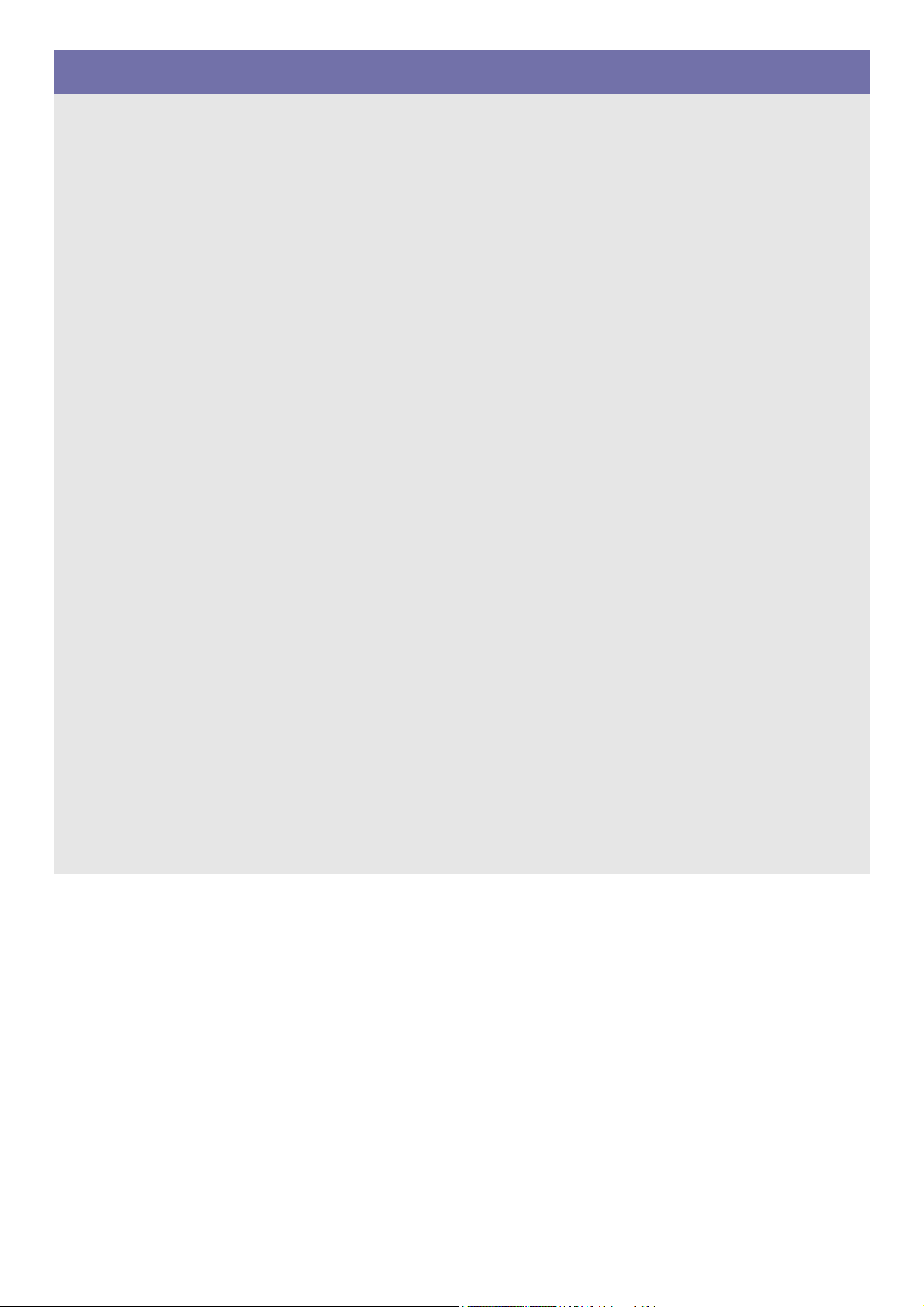
SyncMaster P24FHD / P2470LHD
Ecran LCD TV
Manuel de l'utilisateur
La couleur et l'aspect du produit peuvent varier en fonction
du modèle, et ses spécifications peuvent être modifiées
sans préavis pour des raisons d'amélioration des
performances.
Page 2
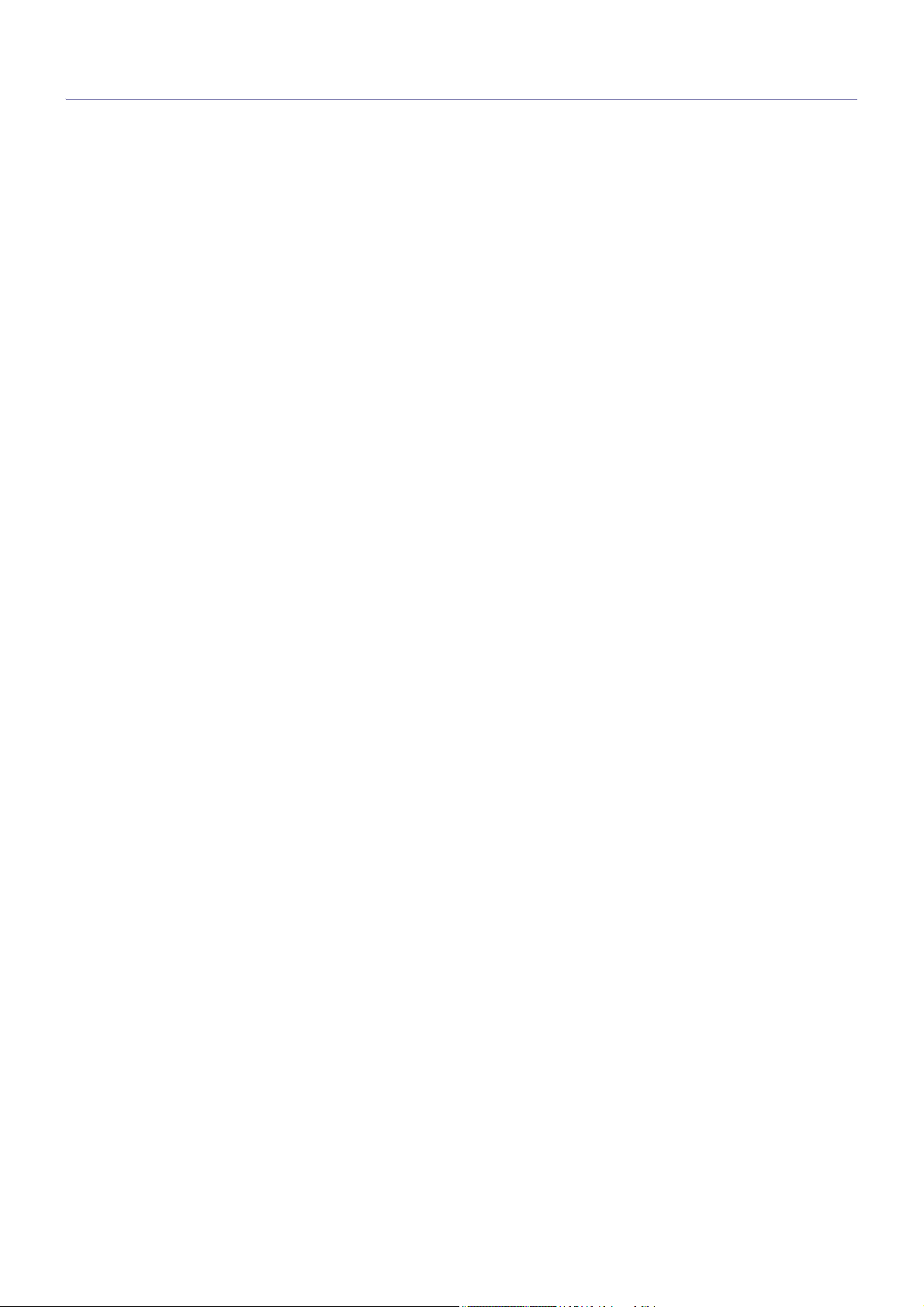
Table des matières
CONSIGNES DE SÉCURITÉ ESSENTIELLES
Avant de commencer . . . . . . . . . . . . . . . . . . . . . . . . . . . . . . . . . . . . . . . 1-1
Conservation et entretien . . . . . . . . . . . . . . . . . . . . . . . . . . . . . . . . . . . 1-2
Consignes de sécurité . . . . . . . . . . . . . . . . . . . . . . . . . . . . . . . . . . . . . . 1-3
INSTALLATION DE L'APPAREIL
Contenu de l'emballage . . . . . . . . . . . . . . . . . . . . . . . . . . . . . . . . . . . . . 2-1
Installation du pied . . . . . . . . . . . . . . . . . . . . . . . . . . . . . . . . . . . . . . . . . 2-2
Démontage du pied . . . . . . . . . . . . . . . . . . . . . . . . . . . . . . . . . . . . . . . . 2-3
Montage d'un kit de fixation murale/support de bureau . . . . . . . . . . . 2-4
Connexion à un ordinateur . . . . . . . . . . . . . . . . . . . . . . . . . . . . . . . . . . 2-5
Utilisation comme un téléviseur . . . . . . . . . . . . . . . . . . . . . . . . . . . . . . 2-6
Branchement d'un câble HDMI . . . . . . . . . . . . . . . . . . . . . . . . . . . . . . . 2-7
Connexion grâce à un câble DVI vers HDMI . . . . . . . . . . . . . . . . . . . . 2-8
Branchement d'un câble Component . . . . . . . . . . . . . . . . . . . . . . . . . 2-9
Branchement d’un câble SCART . . . . . . . . . . . . . . . . . . . . . . . . . . . . 2-10
Connexion de COMMON INTERFACE (interface commune) . . . . . . 2-11
Connexion à l'amplificateur . . . . . . . . . . . . . . . . . . . . . . . . . . . . . . . . . 2-12
Connexion d'un casque . . . . . . . . . . . . . . . . . . . . . . . . . . . . . . . . . . . . 2-13
Verrouillage Kensington . . . . . . . . . . . . . . . . . . . . . . . . . . . . . . . . . . . 2-14
UTILISATION DE L'APPAREIL
Fonction Plug & Play . . . . . . . . . . . . . . . . . . . . . . . . . . . . . . . . . . . . . . . 3-1
Présentation du panneau de commande . . . . . . . . . . . . . . . . . . . . . . . 3-2
Télécommande . . . . . . . . . . . . . . . . . . . . . . . . . . . . . . . . . . . . . . . . . . . . 3-3
Fonction Télétexte . . . . . . . . . . . . . . . . . . . . . . . . . . . . . . . . . . . . . . . . . 3-4
Utilisation du menu de réglage sur écran (OSD) . . . . . . . . . . . . . . . . . 3-5
Installation du pilote de périphérique . . . . . . . . . . . . . . . . . . . . . . . . . . 3-6
Tableau des modes de signal standard . . . . . . . . . . . . . . . . . . . . . . . . 3-7
INSTALLATION DU LOGICIEL
Natural Color . . . . . . . . . . . . . . . . . . . . . . . . . . . . . . . . . . . . . . . . . . . . . . 4-1
MultiScreen . . . . . . . . . . . . . . . . . . . . . . . . . . . . . . . . . . . . . . . . . . . . . . . 4-2
DÉPANNAGE
Autodiagnostic du moniteur . . . . . . . . . . . . . . . . . . . . . . . . . . . . . . . . . 5-1
Avant de contacter le service d'assistance . . . . . . . . . . . . . . . . . . . . . 5-2
Foire aux questions . . . . . . . . . . . . . . . . . . . . . . . . . . . . . . . . . . . . . . . . 5-3
INFORMATIONS COMPLÉMENTAIRES
Caractéristiques . . . . . . . . . . . . . . . . . . . . . . . . . . . . . . . . . . . . . . . . . . . 6-1
Fonction d'économie d’énergie . . . . . . . . . . . . . . . . . . . . . . . . . . . . . . . 6-2
Comment contacter SAMSUNG dans le monde . . . . . . . . . . . . . . . . . 6-3
Comment éliminer ce produit . . . . . . . . . . . . . . . . . . . . . . . . . . . . . . . . 6-4
Page 3
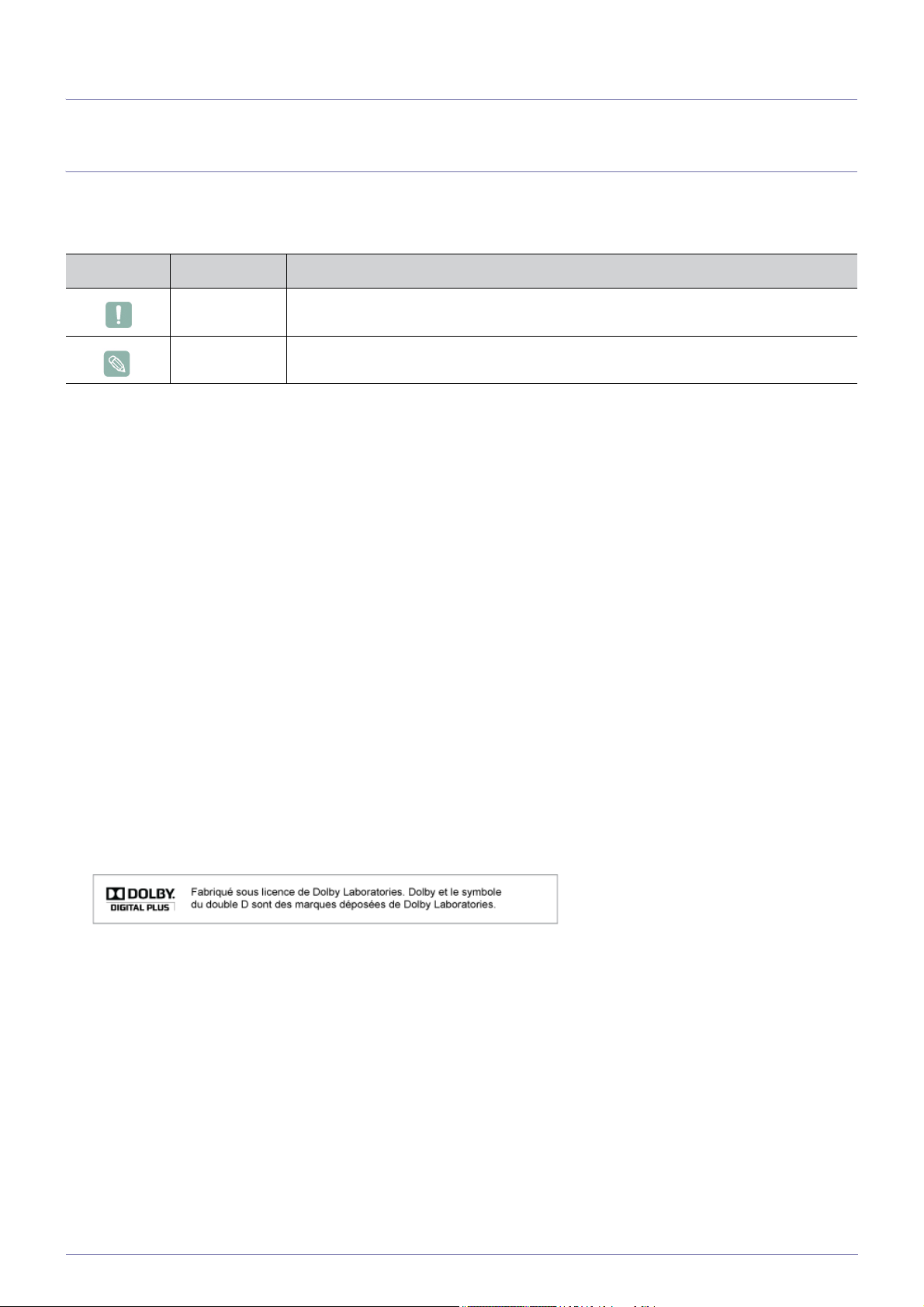
1 Consignes de sécurité essentielles
1-1 Avant de commencer
Icônes utilisées dans ce manuel
ICÔNE NOM SIGNIFICATION
Attention
Remarque Indique une astuce ou un conseil au sujet de l'utilisation d'une fonction.
Indique des situations où la fonction pourrait ne pas fonctionner ou où le réglage pourrait
être annulé.
Utilisation de ce manuel
• Lisez attentivement les consignes de sécurité avant d'utiliser ce cet appareil.
• Si un problème survient, reportez-vous à la section "Dépannage".
Avis de copyright
Le contenu de ce manuel peut être modifié sans préavis pour des raisons d'amélioration des performances.
Copyright © 2010 Samsung Electronics Co., Ltd. Tous droits réservés.
Le copyright de ce manuel est détenu par Samsung Electronics, Co., Ltd.
Le contenu de ce manuel ne peut être reproduit, distribué ou utilisé, en tout ou en partie, sous quelque forme que ce soit, sans
l'autorisation écrite de Samsung Electronics, Co., Ltd.
Le logo SAMSUNG et SyncMaster sont des marques déposées de Samsung Electronics, Co., Ltd.
Microsoft, Windows et Windows NT sont des marques déposées de Microsoft Corporation.
VESA, DPM et DDC sont des marques déposées de la Video Electronics Standard Association.
Le logo ENERGY STAR est une marque déposée de l'Agence américaine pour l'environnement.
Toutes les autres marques mentionnées dans le présent document appartiennent à leurs propriétaires respectifs.
Consignes de sécurité essentielles 1-1
Page 4
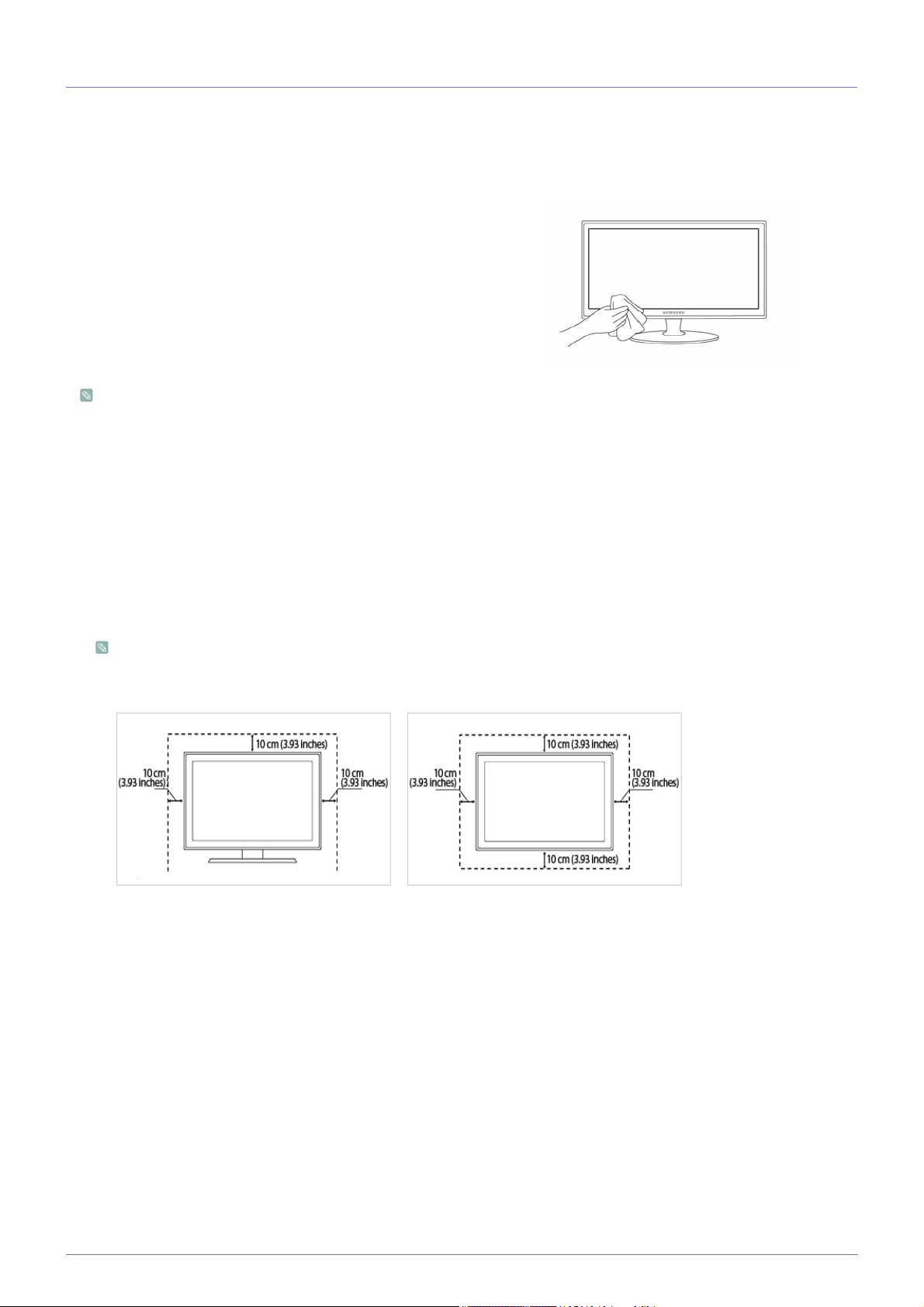
1-2 Conservation et entretien
Entretien des surfaces extérieures et de l'écran
Nettoyez l'appareil à l'aide d'un chiffon sec et doux.
• Evitez de nettoyer l'appareil au moyen d'un produit inflammable,
tel que du benzène ou du solvant, ou d'un chiffon humide. Vous
pourriez provoquer une défaillance de l'appareil.
• Evitez de griffer l'écran à l'aide d'un ongle ni d'un objet pointu.
• Evitez de nettoyer l'appareil en projetant directement de l'eau
dessus. La présence d'eau à l'intérieur de l'appareil présente un
risque d'incendie, d'électrocution ou de défaillance.
En cas d'emploi d'un humidificateur supersonique, les caractéristiques inhérentes du matériau peuvent entraîner l'apparition d'une
tache blanche à la surface du modèle brillant.
L'aspect et la couleur peuvent varier en fonction du modèle.
Sécurisation de l'emplacement d'installation
• Respectez les distances requises entre le produit et d'autres objets (p. ex. murs) pour assurer une ventilation adéquate.
Le non-respect de cette consigne pourrait provoquer un incendie ou un problème avec le produit en raison de l'augmentation
de la température interne de ce dernier.
Installez le produit de manière à respecter les distances requises indiquées sur la figure.
L'aspect peut varier en fonction du produit.
Installation du produit sur un support Montage mural du produit
A propos des images persistantes
• L'affichage d'une image fixe pendant un long délai peut provoquer l'apparition d'une image ou d'une tache persistante sur
l'écran.
Si vous laissez l'appareil inutilisé pendant un long moment, activez son mode d'économie d'énergie ou l'écran de veille.
• En raison des contraintes technologiques du fabricant de l'écran LCD, il se peut que les images générées par cet appareil
semblent plus claires ou plus sombres que la normal, d'environ 1 ppm (part par million) de pixel.
Nombre de sous-pixels d'un écran LCD selon le format : Nombre de sous-pixels = résolution horizontale max. x résolution
verticale max. x 3
1-2 Consignes de sécurité essentielles
Page 5
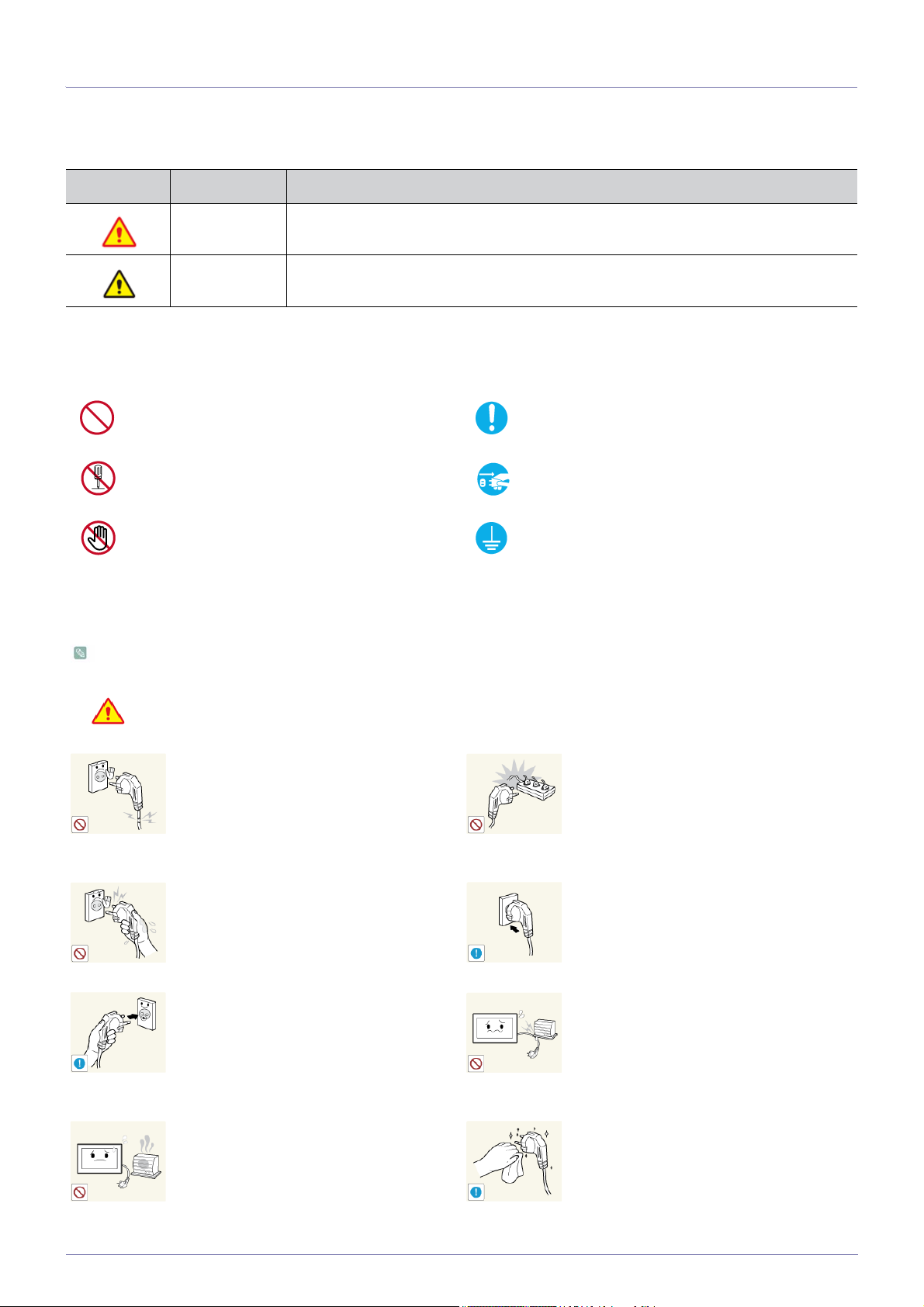
1-3 Consignes de sécurité
Icônes utilisées pour les consignes de sécurité
ICÔNE NOM SIGNIFICATION
Avertissement
Attention
Le non-respect des instructions accompagnées de ce symbole peut entraîner des dommages corporels graves, voire mortels.
Le non-respect des instructions accompagnées de ce symbole peut entraîner des dommages corporels ou matériels.
Signification des symboles
Ne pas exécuter. A exécuter.
Ne pas démonter.
Ne pas toucher.
Le cordon d'alimentation doit être débranché
de la prise murale.
Mise à la terre requise pour éviter tout risque
d'électrocution.
Alimentation électrique
Les illustrations suivantes sont fournies à titre d'illustration et peuvent varier selon les modèles et les pays.
Avertissement
Evitez d'utiliser une fiche, un cordon ou une
prise d'alimentation endommagé.
• Cela pourrait provoquer un choc
électrique ou un incendie.
Evitez de brancher ou de débrancher l'alimentation électrique si vous avez les mains
humides.
• Cela engendrerait un risque
d'électrocution.
Veillez à brancher le cordon d'alimentation
à une prise murale avec mise à la terre
(pour équipements d'isolation de classe 1
uniquement).
• Cela pourrait provoquer un choc
électrique ou une blessure.
Tenez le cordon d'alimentation et l'appareil
éloigné de tout système de chauffage.
• Cela pourrait provoquer un choc
électrique ou un incendie.
Evitez de brancher plusieurs appareils électriques sur une même prise murale.
• Le non-respect de cette consigne
pourrait entraîner un risque d'incendie
en raison de la surchauffe de la prise
murale.
Branchez solidement le cordon d'alimentation.
• Le non-respect de cette consigne risque
de provoquer un incendie.
Evitez de plier ou de tordre excessivement
le cordon d'alimentation, ainsi que de placer
des objets lourds dessus.
• Le cordon d'alimentation pourrait être
endommagé, ce qui pourrait entraîner
un risque d'électrocution ou d'incendie.
Si les broches du cordon d'alimentation ou
de la prise murale sont couvertes de poussière, essuyez-les à l'aide d'un chiffon sec.
• Le non-respect de cette consigne risque
de provoquer un incendie.
Consignes de sécurité essentielles 1-3
Page 6
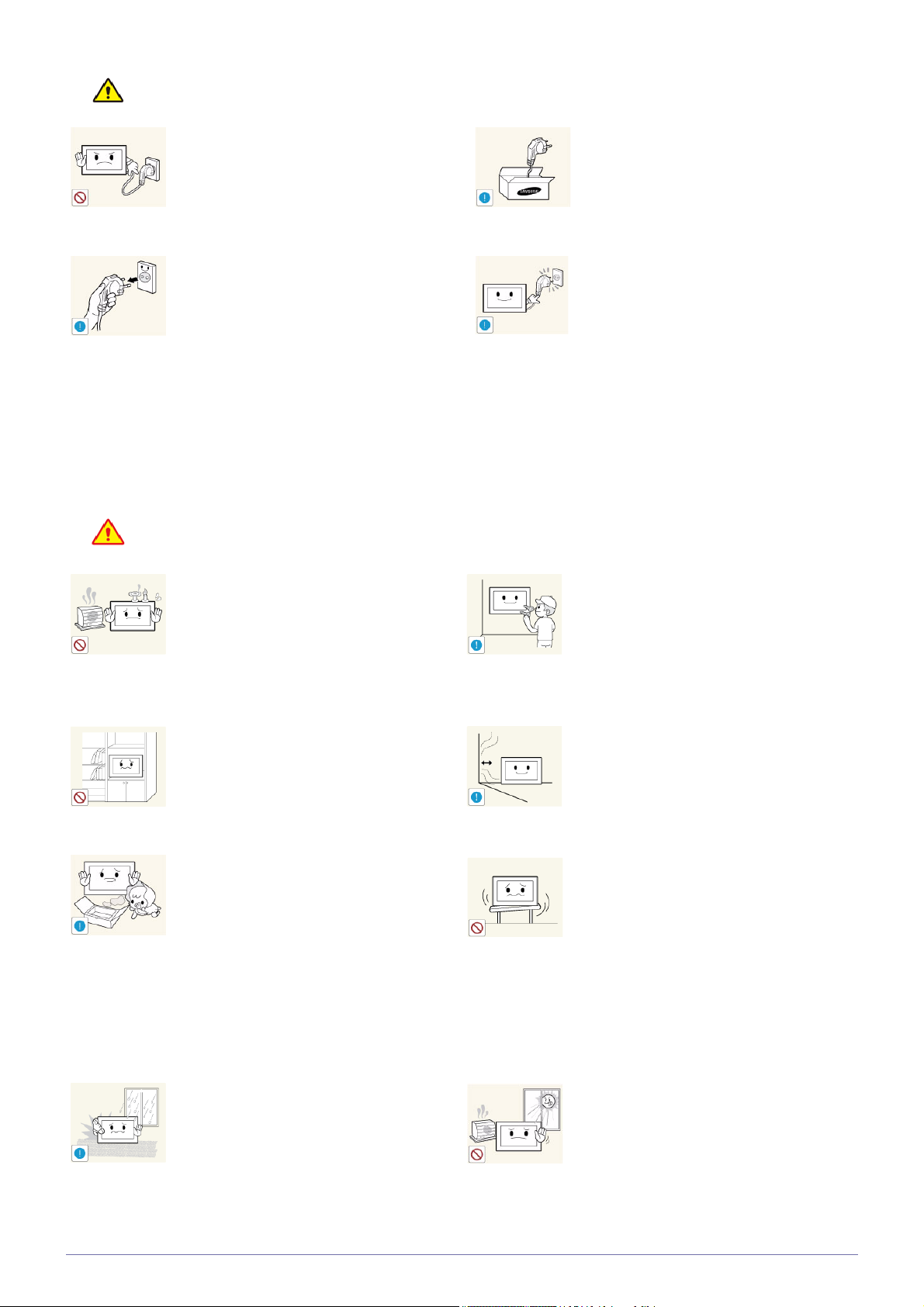
Attention
Installation
Avertissement
Evitez de débrancher la prise électrique lorsque l'appareil fonctionne.
• Vous risqueriez d'endommager le produit
en raison d'un choc électrique.
Lorsque vous débranchez le cordon d'alimentation de la prise murale, veillez à le tenir
par la prise et pas par le cordon.
• Cela pourrait provoquer un choc
électrique ou un incendie.
Evitez de poser des bougies, des produits
insectifuges ou des cigarettes allumées sur
l'appareil, ainsi que d'installer l'appareil à
proximité d'un système de chauffage.
• Le non-respect de cette consigne risque
de provoquer un incendie.
Evitez d'installer l'appareil dans un endroit
mal ventilé, tel qu'une bibliothèque ou un
placard.
Veillez à n'employer que le cordon d'alimentation fourni par notre société. N'utilisez pas
le cordon d'alimentation d'un autre appareil
électrique.
• Cela pourrait provoquer un choc
électrique ou un incendie.
Branchez le cordon d'alimentation à une
prise murale aisément accessible.
• Si un problème survient sur l'appareil,
vous devez débrancher le le cordon
d'alimentation afin de couper totalement
l'alimentation électrique. Le bouton de
mise hors tension de l'appareil ne permet
pas de couper totalement l'alimentation
électrique.
Demandez à un technicien ou à une société
spécialisée d'installer l'appareil si vous voulez le fixer à un mur.
• Le non-respect de cette consigne risque
de provoquer une blessure.
• Veillez à employer la fixation murale
appropriée.
Installez l'appareil à au moins 10 cm (3,93
pouces) du mur afin de garantir son aération.
• Le non-respect de cette consigne
pourrait entraîner un risque d'incendie
en raison d'une surchauffe interne.
Tenez les sacs en plastique emballant
l'appareil hors de portée des enfants.
• Un enfant pourrait placer un tel sac sur
sa tête et risquer d'étouffer.
Evitez d'installer l'appareil dans un endroit
exposé à la poussière, à l'humidité (sauna),
à l'huile, à la fumée ou à l'eau (gouttes de
pluie, par exemple), ou encore dans un
véhicule.
• Cela engendrerait un risque
d'électrocution ou d'incendie.
• Le non-respect de cette consigne
pourrait entraîner un risque d'incendie
en raison d'une surchauffe interne.
Evitez d'installe l'appareil à un endroit instable ou exposé à des vibrations excessives,
comme sur une étagère instable ou inclinée.
• L'appareil risquerait de tomber et d'être
endommagé ou de provoquer des
dommages corporels.
• Si vous utilisez l'appareil à un endroit
exposé à des vibrations excessives, il
risque de subir une défaillance ou de
provoquer un incendie.
Evitez d'installer l'appareil à un endroit
exposé à la lumière directe du soleil, ou
près d'une source de chaleur telle qu'une
cheminée ou un radiateur.
• Le non-respect de cette consigne
pourrait réduire la durée de vie de
l'appareil ou provoquer un incendie.
1-3 Consignes de sécurité essentielles
Page 7
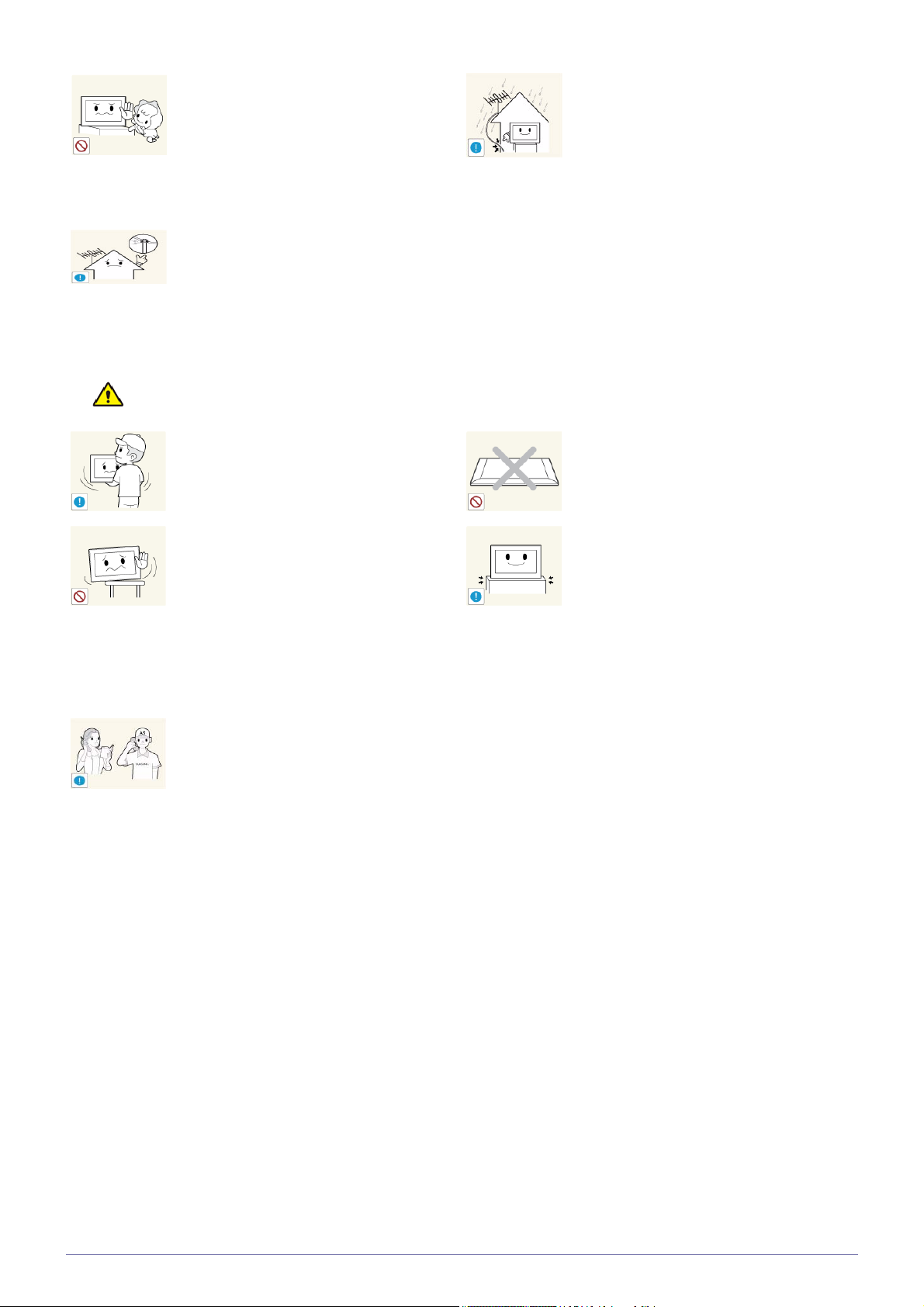
Installez l'appareil hors de portée des
enfants.
• Si un enfant manipule l'appareil, celui-ci
• Comme l'avant de l'appareil est sa partie
Installez l'antenne loin de tout câble à haute
tension.
• Si l'antenne tombe sur un câble à haute
Attention
risque de tomber et de le blesser.
la plus lourde, installez-le sur une
surface plane et stable.
tension ou entre en contact avec celuici, cela peut provoquer un choc
électrique ou un incendie.
Pliez le câble d'antenne extérieure vers le
bas à l'endroit où il rentre, de manière à éviter toute infiltration d'eau de pluie.
• Si de l'eau pénètre dans le moniteur,
cela peut provoquer un choc électrique
ou un incendie.
Ne laissez pas tomber l'appareil lorsque
vous le déplacez.
• Vous pourriez provoquer une défaillance
de l'appareil ou vous blesser.
Lorsque vous installez l'appareil sur une
console ou une étagère, veillez à ce que
l'avant de l'appareil ne dépasse pas de
celle-ci.
• L'appareil risquerait de tomber et d'être
endommagé ou de provoquer des
dommages corporels.
• Veillez à employer une armoire ou une
étagère adaptée à la taille de l'appareil.
Si l'appareil est installé à un endroit où les
conditions d'utilisation varient considérablement, l'environnement risque de provoquer
un grave problème de qualité. Dans ce cas,
n'installez l'appareil qu'après avoir consulté
l'un de nos techniciens à ce sujet.
• Les endroits exposés à de la poussière
microscopique, à des produits
chimiques, à des températures trop
hautes ou trop basses, à un haut degré
d'humidité, comme un aéroport ou une
gare, où l'appareil est constamment
utilisé pendant longtemps, etc.
Ne placez pas l'appareil directement face
vers le bas sur le sol.
• Vous risqueriez d'endommager l'écran
ou l'appareil.
Lorsque vous abaissez l'appareil, manipulez-le avec précaution.
• Le non-respect de cette consigne
pourrait provoquer une défaillance de
l'appareil ou une blessure.
Consignes de sécurité essentielles 1-3
Page 8
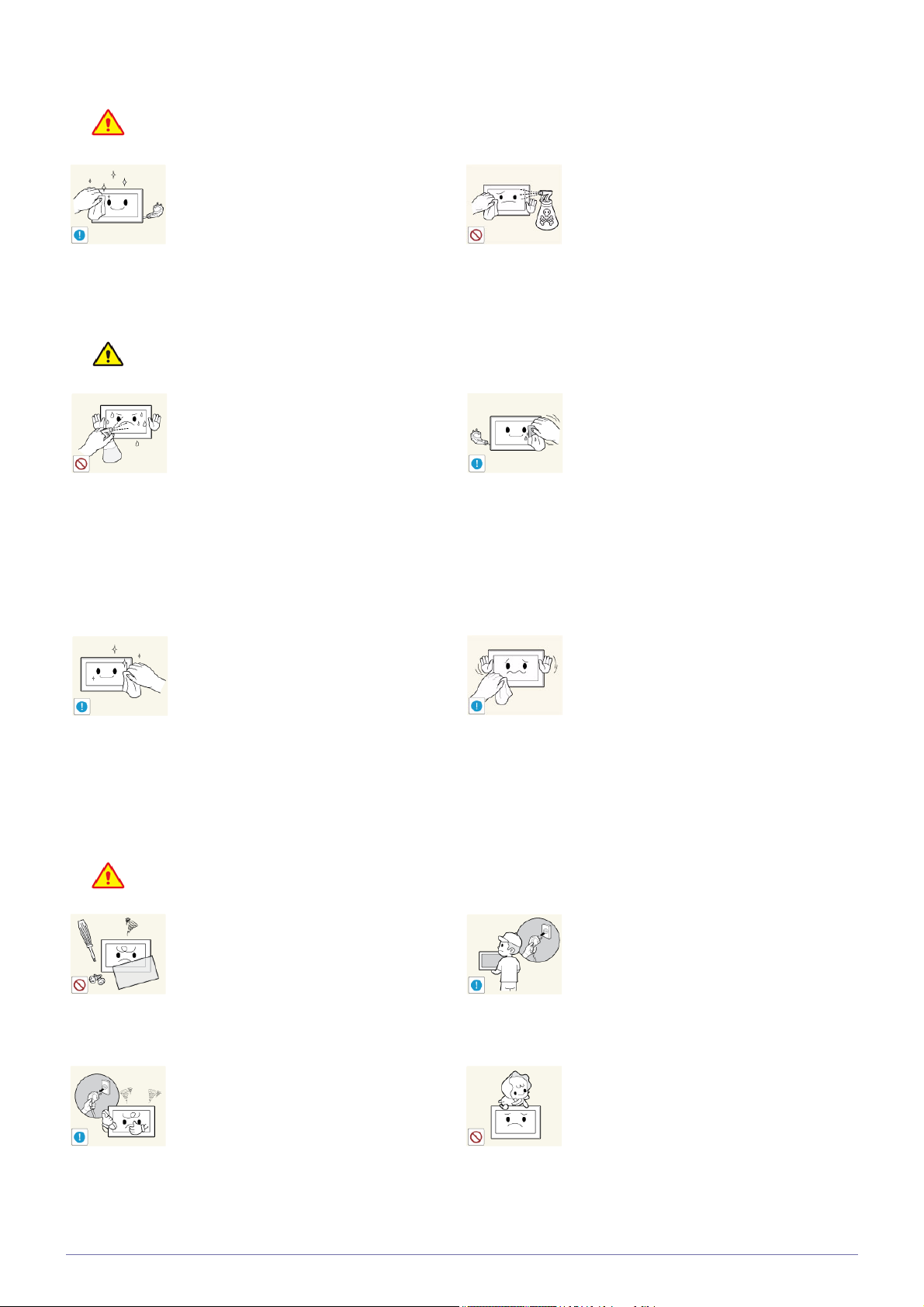
Nettoyage
Avertissement
Avant de nettoyer l'appareil, débranchez le
cordon d'alimentation.
• Cela pourrait provoquer un choc
Attention
Evitez de vaporiser une solution détergente
directement sur le produit.
• Vous risqueriez de provoquer la
Frottez l'appareil à l'aide d'un chiffon doux
et imbibé d'un détergent spécial pour moniteurs.
électrique ou un incendie.
décoloration ou le fendillement de
l'extérieur de l'appareil, ou le
décollement de la surface de l'écran.
Lorsque vous nettoyez l'appareil, ne projetez pas directement de l'eau sur ses pièces.
• Veillez à ce que de l'eau ne s'infiltre pas
dans l'appareil.
• Le non-respect de cette consigne
pourrait provoquer une défaillance de
l'appareil ou une blessure.
Lorsque vous nettoyez l'appareil, débranchez le cordon d'alimentation et utilisez un
chiffon sec et doux pour le nettoyage.
• Evitez d'utiliser des produits chimiques
pour nettoyer l'appareil, notamment de
la cire, du benzène, de l'alcool, du
solvant, de l'insectifuge, de l'huile
aromatique, du lubrifiant, des solutions
détergentes, etc.
Vous risqueriez de déformer l'extérieur
ou de faire disparaître les mentions
imprimées dessus.
L'extérieur de l'appareil pouvant facilement
être rayé, veillez à nettoyer ce dernier à
l'aide d'un chiffon doux.
Utilisation
Avertissement
• Si vous ne disposez pas d'un tel
détergent, diluez une solution
nettoyante dans de l’eau en respectant
une proportion de 1:10.
L'appareil emploie un courant à haute tension. Vous ne devez donc jamais démonter,
réparer ou modifier l'appareil.
• Cela pourrait provoquer un incendie ou
un choc électrique.
• Si l'appareil doit être réparé, contactez
un centre de service.
Si l'appareil produit un bruit anormal, ou s'il
dégage une odeur de brûlé ou de la fumée,
débranchez immédiatement le cordon d'alimentation et contactez un centre de service.
• Cela pourrait provoquer un choc
électrique ou un incendie.
Pour déplacer l'appareil, éteignez-le et débranchez le cordon d'alimentation, le câble
d'antenne et les autres câbles reliés à
l'appareil.
• Le cordon d'alimentation pourrait être
endommagé, ce qui pourrait entraîner
un risque d'électrocution ou d'incendie.
Ne laissez pas des enfants se suspendre à
l'appareil ou grimper dessus.
• L'appareil risquerait de tomber, ce qui
provoquerait une blessure, voire être
mortel.
1-3 Consignes de sécurité essentielles
Page 9
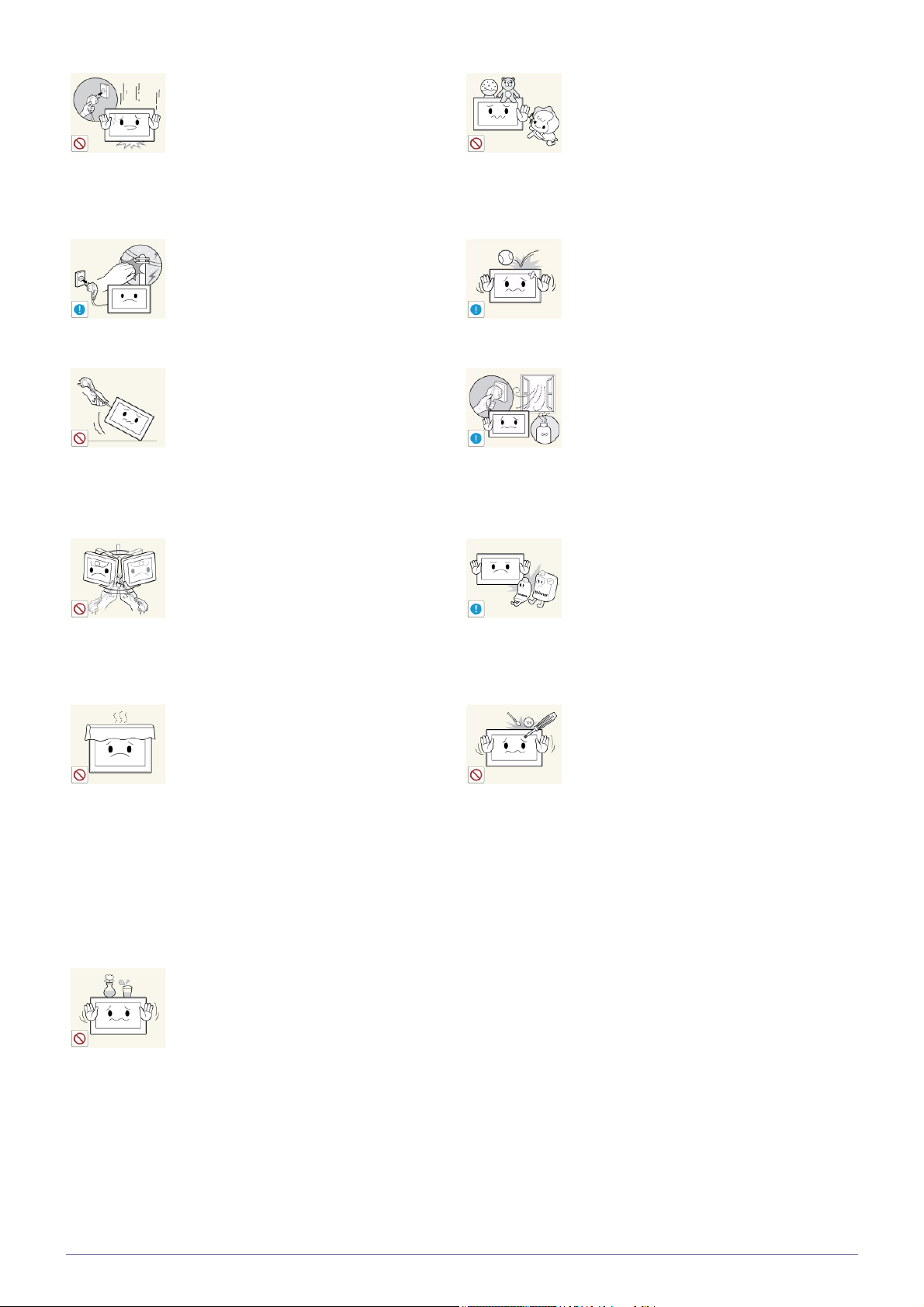
Si vous laissez tomber l'appareil ou si son
boîtier est endommagé, éteignez-le et débranchez le cordon d'alimentation. Contactez
un centre de service.
• Cela pourrait provoquer un incendie ou
un choc électrique.
Evitez de poser des objets tels que des
jouets ou des biscuits sur le dessus de
l'appareil.
• Si un enfant se suspend à l'appareil
pour tenter de prendre un tel objet, celuici peut tomber, tout comme l'appareil, et
provoquer des blessures
potentiellement mortelles.
En cas d'orage, débranchez le cordon d'alimentation et ne touchez en aucun cas le
câble d'antenne, car une telle situation est
dangereuse.
• Cela pourrait provoquer un choc
électrique ou un incendie.
Evitez de déplacer l'appareil en tirant sur le
cordon d'alimentation ou sur le câble
d'antenne.
• Le non-respect de cette consigne
pourrait endommager le câble et
entraîner un risque d'électrocution ou
d'incendie, ou une défaillance de
l'appareil.
Evitez de soulever l'appareil et de le déplacer en tirant sur le cordon d'alimentation ou
sur le câble de signal.
• Le non-respect de cette consigne
pourrait endommager le câble et
entraîner un risque d'électrocution ou
d'incendie, ou une défaillance de
l'appareil.
Evitez de laisser tomber un objet sur le produit ou de le heurter.
• Cela pourrait provoquer un choc
électrique ou un incendie.
En cas de fuite de gaz, ne touchez pas
l'appareil ou le cordon d'alimentation, et
ventilez immédiatement la pièce.
• Une étincelle pourrait provoquer une
explosion ou un incendie.
• En cas d'orage, ne touchez pas le
cordon d'alimentation ni le câble
d'antenne.
Evitez d'utiliser ou de poser des aérosols ou
objets inflammables à proximité de l'appareil.
• Cela engendrerait un risque d'explosion
ou d'incendie.
Evitez d'obstruer les fentes d'aération en
plaçant une nappe ou un rideau devant.
• Le non-respect de cette consigne
pourrait entraîner un risque d'incendie
en raison d'une surchauffe interne.
Evitez de poser de récipient contenant un
liquide (vase, pot de fleurs, boissons, cosmétiques, médicaments) ni d'objets métalliques au-dessus de l'appareil.
• Si de l'eau ou des corps étrangers
pénètrent dans l'appareil, éteignez-le,
débranchez le cordon d'alimentation et
contactez un centre de service.
• Le non-respect de cette consigne
pourrait provoquer une défaillance de
l'appareil, un choc électrique ou un
incendie.
Evitez d'insérer des objets métalliques, tels
que des baguettes, des pièces de monnaie
ou des épingles à cheveux, ni des objets
inflammables, à l'intérieur de l'appareil (fentes d'aération, ports, etc.).
• Si de l'eau ou des corps étrangers
pénètrent dans l'appareil, éteignez-le,
débranchez le cordon d'alimentation et
contactez un centre de service.
• Le non-respect de cette consigne
pourrait provoquer une défaillance de
l'appareil, un choc électrique ou un
incendie.
Consignes de sécurité essentielles 1-3
Page 10
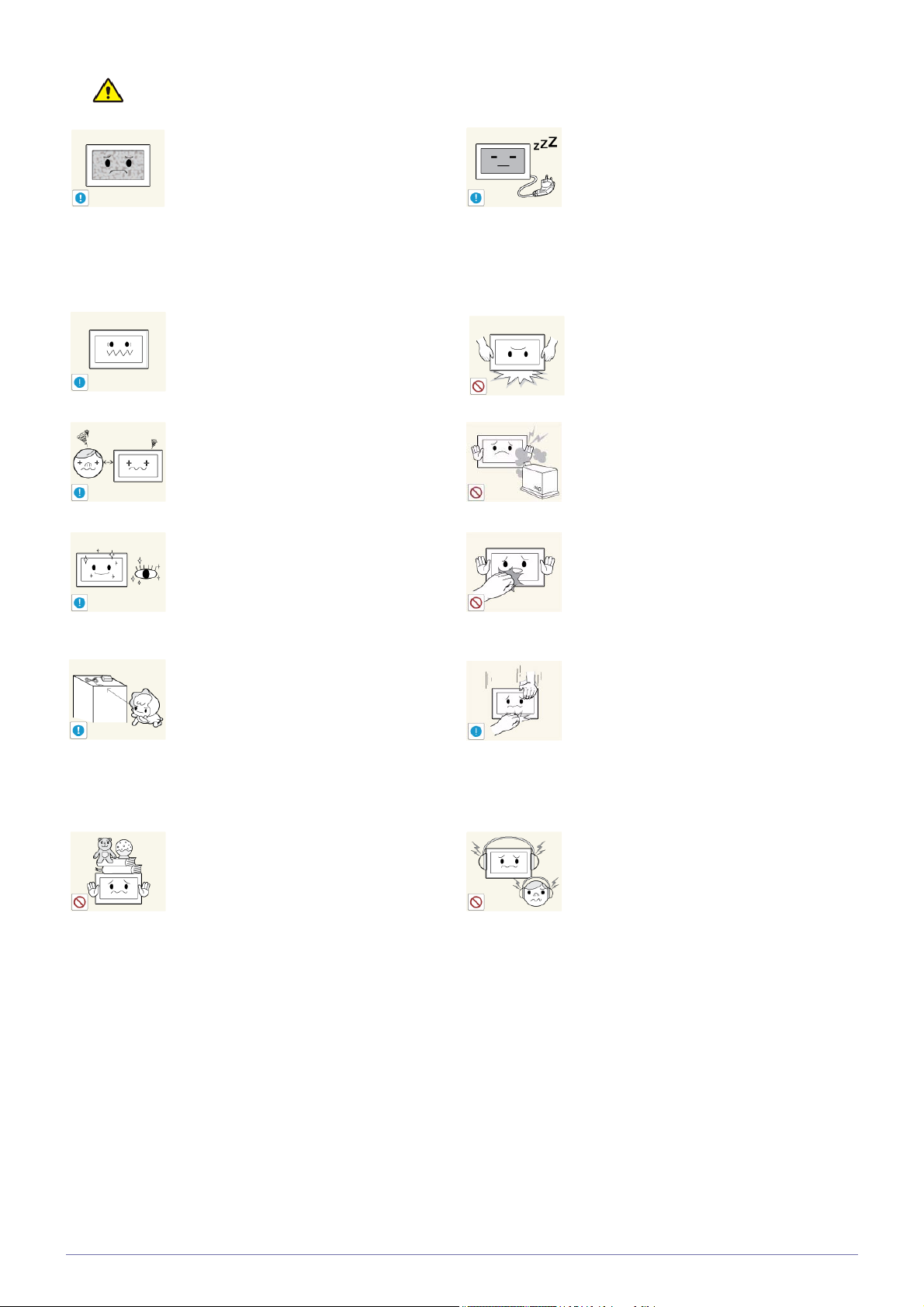
Attention
L'affichage d'une image fixe pendant un
long délai peut provoquer l'apparition d'une
image ou d'une tache persistante sur
l'écran.
• Si vous laissez l'appareil inutilisé
pendant un long moment, activez son
mode d'économie d'énergie ou réglez
l'écran de veille en mode « image
animée ».
Réglez la résolution et la fréquence appropriées pour l'appareil.
• Le non-respect de cette consigne risque
de provoquer de la fatigue oculaire.
Ne regardez pas l'appareil de trop près pendant un long moment, car vous risqueriez
de subir des troubles oculaires permanents.
Il importe de laisser vos yeux se reposer (5
minutes par heure) lorsque vous regardez
le moniteur de l'appareil pendant un long
moment.
Lorsque l'appareil est inutilisé pendant un
long moment, par exemple quand vous
vous absentez, débranchez le cordon d'alimentation de la prise murale.
• Dans le cas contraire, une accumulation
de poussière pourrait provoquer une
surchauffe ou un court-circuit, ce qui
présente un risque d'incendie ou
d'électrocution.
Evitez de retourner l'appareil et de le déplacer en tenant uniquement son pied.
• L'appareil risquerait de tomber et d'être
endommagé ou de provoquer des
dommages corporels.
Evitez d'employer un humidificateur ou un
appareil de cuisson à proximité de l'appareil.
• Cela pourrait provoquer un choc
électrique ou un incendie.
L'écran chauffe lorsqu'il est utilisé pendant
une longue période. Evitez donc de toucher
l'appareil.
• Vous réduirez ainsi votre fatigue
oculaire.
Gardez les petits accessoires hors de portée des enfants.
Evitez de poser un objet lourd sur l'appareil.
• Le non-respect de cette consigne
pourrait provoquer une défaillance de
l'appareil ou une blessure.
Faites preuve de prudence lors du réglage
de l'angle de l'appareil ou de la hauteur du
pied.
• Vous pourriez vous blesser en vous
coinçant un doigt ou la main.
• Si l'appareil est incliné de manière
excessive, celui-ci risque de tomber et
de provoquer des dommages corporels.
Lorsque vous utilisez un casque ou des
écouteurs, ne réglez pas le volume sur un
niveau trop élevé.
• Vous risqueriez de souffrir de troubles
de l'audition.
1-3 Consignes de sécurité essentielles
Page 11
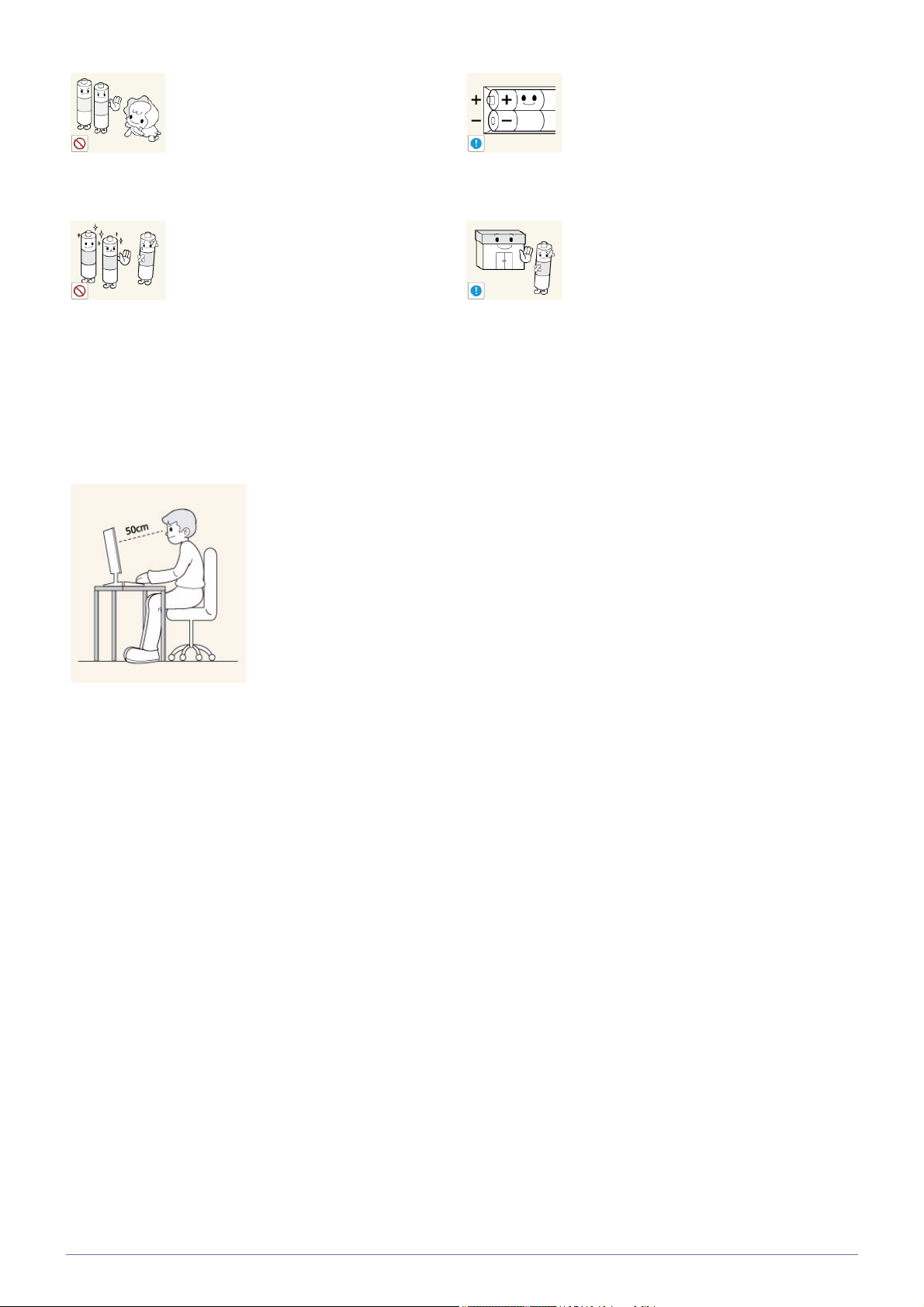
Veillez à ce que les enfants ne mettent pas
la pile dans leur bouche lorsque celle-ci est
retirée de la télécommande. Placez la pile
hors de portée des bébés et des enfants.
• Si un enfant met une pile dans sa
bouche, consultez immédiatement un
médecin.
Lorsque vous insérez la pile, veillez à respecter les polarités (+, -),
• Sinon, vous risquez d'endommager les
piles ou de provoquer une surchauffe ou
des blessures ou, encore
d'endommager la télécommande en
raison d'une fuite du liquide interne.
Utilisez uniquement le type de pile standard
spécifié. N'utilisez pas de piles usagées et
neuves simultanément.
• Les piles risqueraient de s'abîmer ou de
fuire et, par là même, de provoquer un
incendie, des blessures ou une
contamination (dommage).
Position appropriée lors de l'utilisation de l'appareil
Veillez à adopter une position appropriée lorsque vous utilisez l'appareil.
• Le dos doit être droit.
• Regardez l'écran depuis une distance de 45 à 50 cm (15~19 pouces). Faites face à l'écran
et placez-le en dessous du niveau des yeux.
• Réglez l'angle de l'appareil de façon à ce qu'aucune lumière ne soit réfléchie sur l'écran.
• Vos coudes doivent former un angle droit et vos bras être de niveau avec le dos de la
main.
• Vos coudes doivent former un angle droit.
• Posez les talons à plat sur le sol tout en décrivant, avec les genoux, un angle de 90 degrés
ou plus. Positionnez vos bras de façon à ce qu'ils se trouvent en dessous du niveau de
votre cœur.
Les piles (et piles rechargeables) ne sont
pas des déchets ordinaires et doivent être
renvoyées pour recyclage. Il appartient au
client de renvoyer les piles usagées ou
rechargeables à des fins de recyclage.
• Le client peut déposer les piles usagées
ou rechargeables dans une déchetterie
ou dans un magasin proposant le même
type de piles ou de piles rechargeables.
Consignes de sécurité essentielles 1-3
Page 12
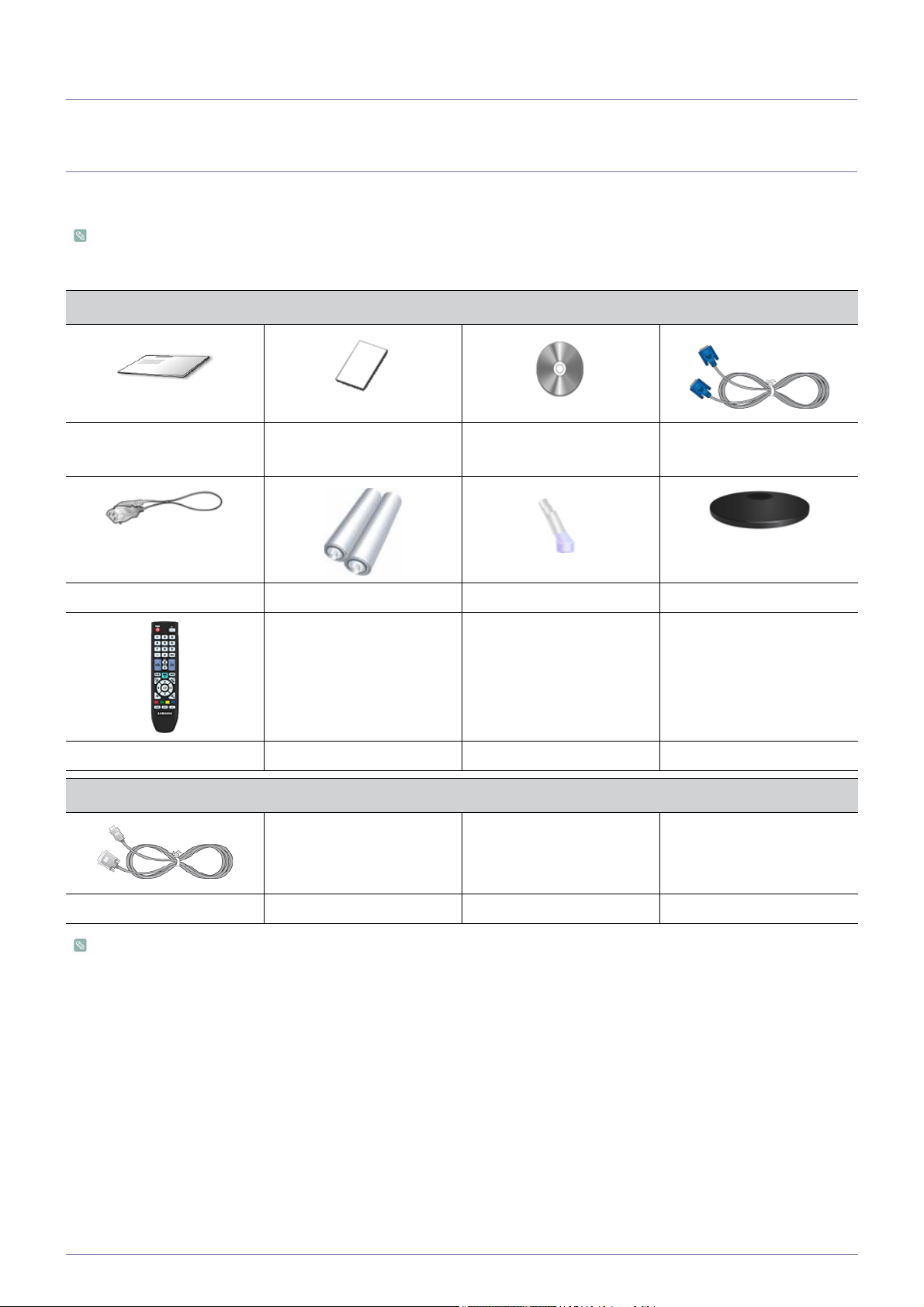
2 Installation de l'appareil
2-1 Contenu de l'emballage
• Déballez l'appareil et vérifiez si vous disposez bien des éléments suivants.
• Entreposez l'emballage d'origine au cas où vous devriez déménager l'appareil ultérieurement.
CONTENU
Guide d'installation rapide Garantie de l'appareil
Manuel de l'utilisateur Câble D-Sub
(Non disponible partout)
Cordon d'alimentation Piles (AAA X 2) Connecteur pour pied Support
Télécommande
VENDU SÉPARÉMENT
Câble DVI vers HDMI
La couleur et l'aspect du produit peuvent varier en fonction du modèle, et ses spécifications peuvent être modifiées sans
préavis pour des raisons d'amélioration des performances.
2-1 Installation de l'appareil
Page 13
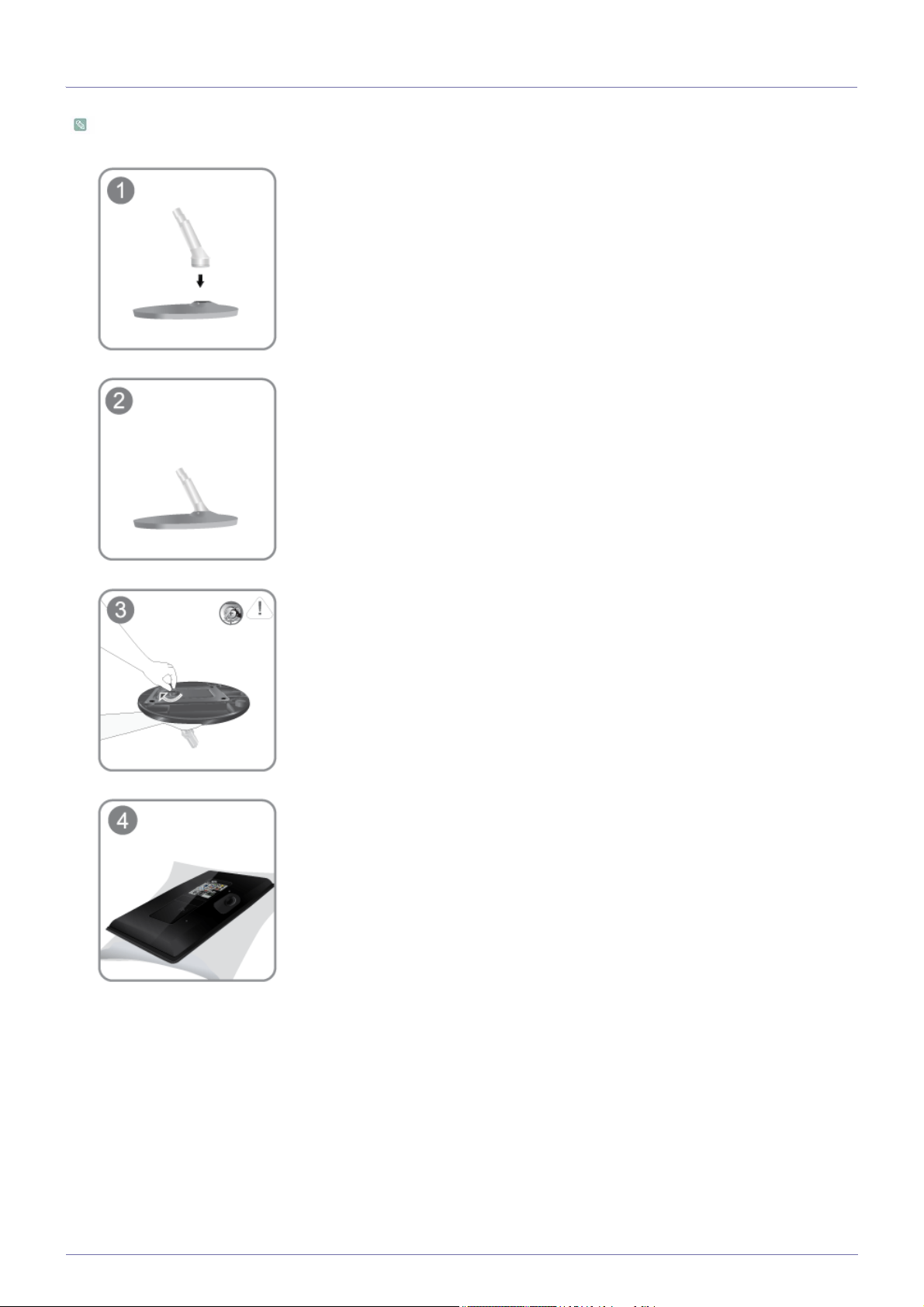
2-2 Installation du pied
Avant de monter l'appareil, posez-le sur une surface plane et stable, de telle façon que l'écran soit orienté vers le bas.
Insérez le connecteur du pied dans le pied, dans le sens indiqué sur l'illustration.
Vérifiez que le connecteur du pied est correctement branché.
Tournez complètement la vis de connexion dans le bas du pied, de façon à ce qu'il soit
solidement fixé.
Posez un chiffon doux sur la table, afin de protéger l'appareil. Posez l'appareil sur le chiffon de telle façon que sa partie avant soit tournée vers le bas.
Installation de l'appareil 2-2
Page 14
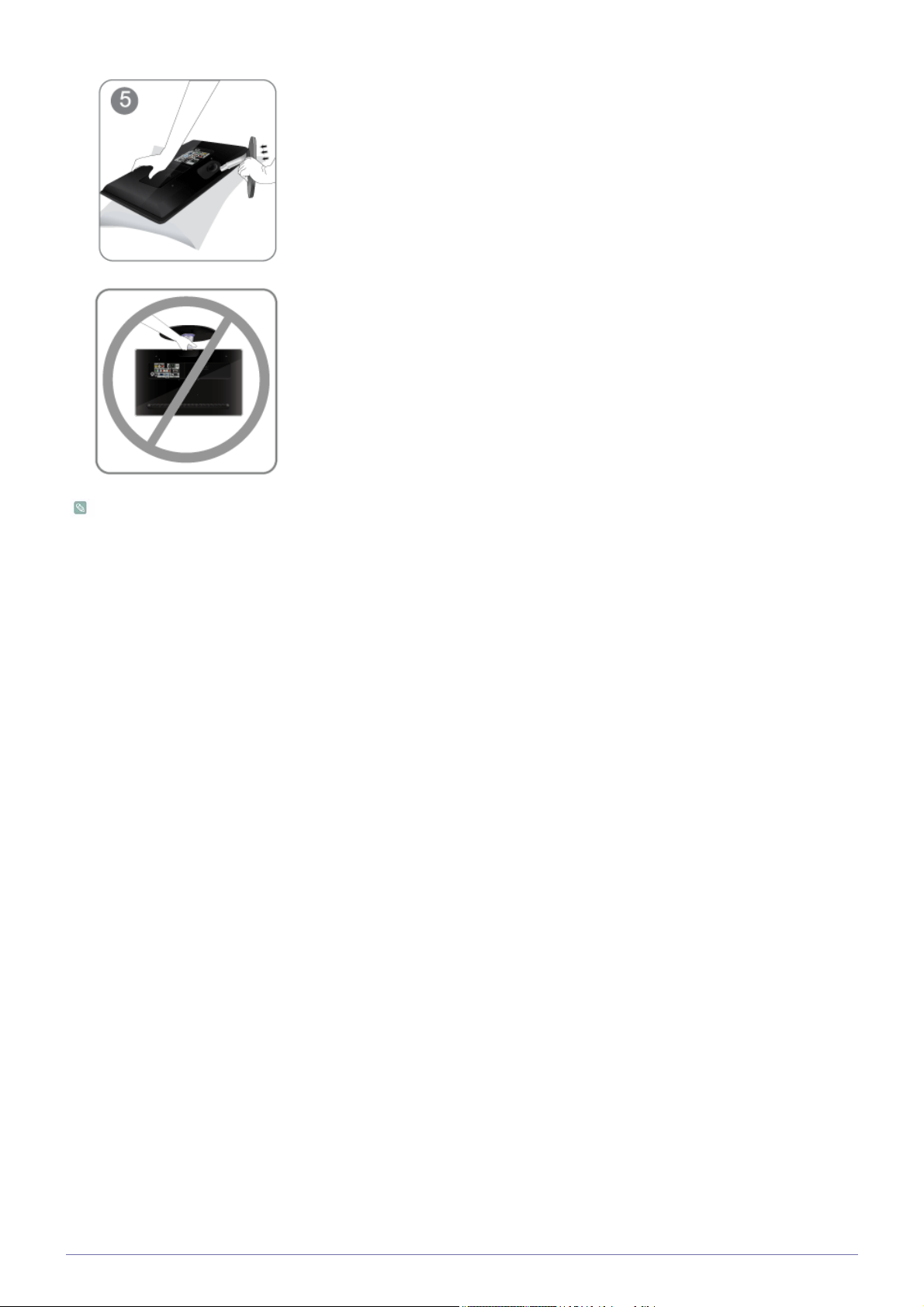
Soutenez le corps de l'appareil à l'aide d'une main comme le montre l'illustration.
Poussez le pied monté dans le corps de l'appareil, dans le sens de la flèche, comme le
montre l'illustration.
- Attention
Ne soulevez pas l'appareil en le tenant uniquement par le pied.
La couleur et l'aspect du produit peuvent varier en fonction du modèle, et ses spécifications peuvent être modifiées sans
préavis pour des raisons d'amélioration des performances.
2-2 Installation de l'appareil
Page 15
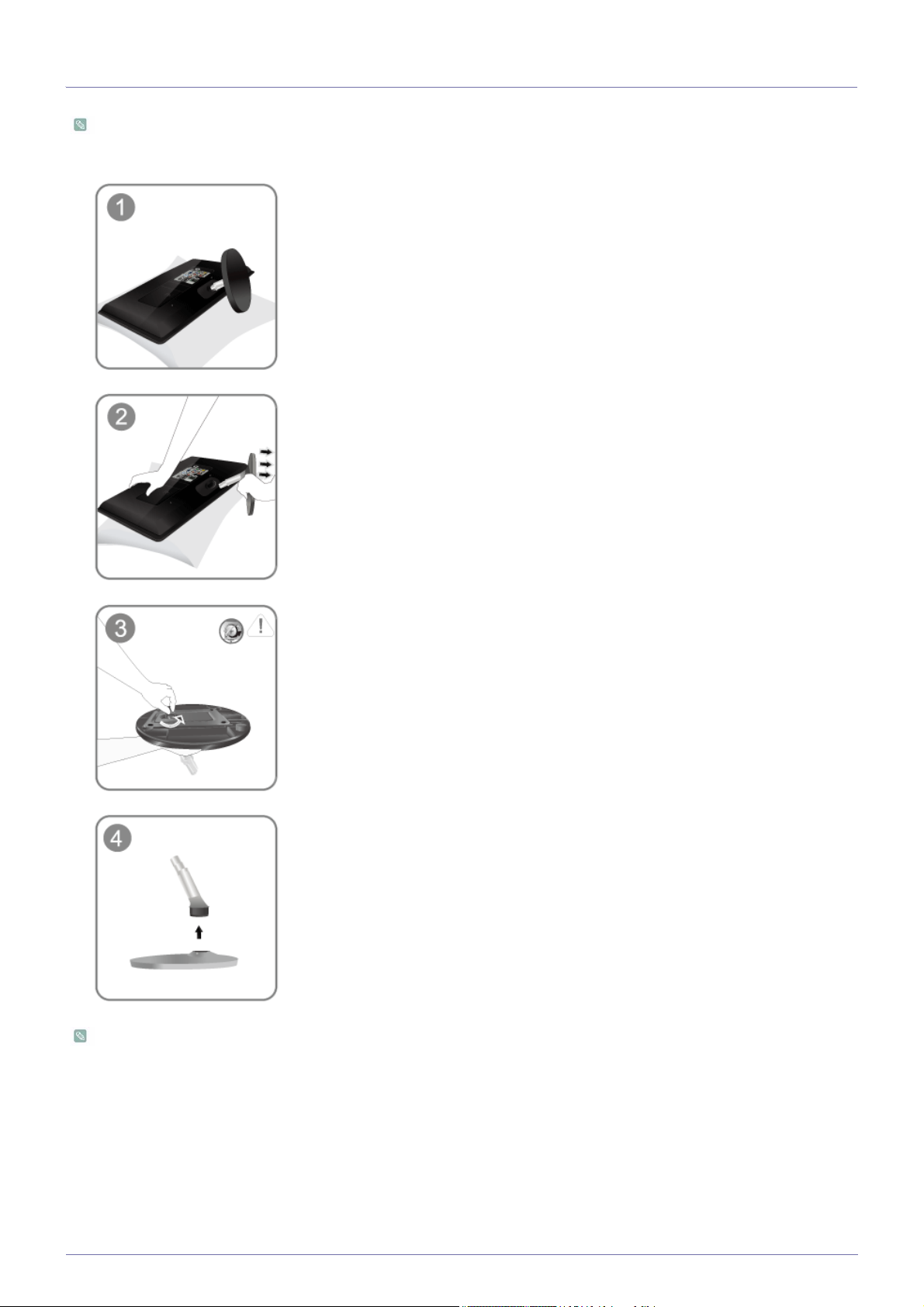
2-3 Démontage du pied
Avant de démonter le pied, posez l'appareil sur une surface plane et stable, de telle façon que l'écran soit orienté vers le
bas.
Posez un chiffon doux sur la table, afin de protéger l'appareil. Posez l'appareil sur le
chiffon de telle façon que sa partie avant soit tournée vers le bas.
Soutenez le corps de l'appareil à l'aide d'une main comme le montre l'illustration.
Tirez le pied dans le sens de la flèche, comme le montre l'illustration, afin de le détacher.
Tournez la vis de connexion, en dessous du pied, afin de le détacher.
Retirez le connecteur du pied en tirant dans le sens de la flèche, comme le montre l'illustration.
La couleur et l'aspect du produit peuvent varier en fonction du modèle, et ses spécifications peuvent être modifiées sans
préavis pour des raisons d'amélioration des performances.
Installation de l'appareil 2-3
Page 16
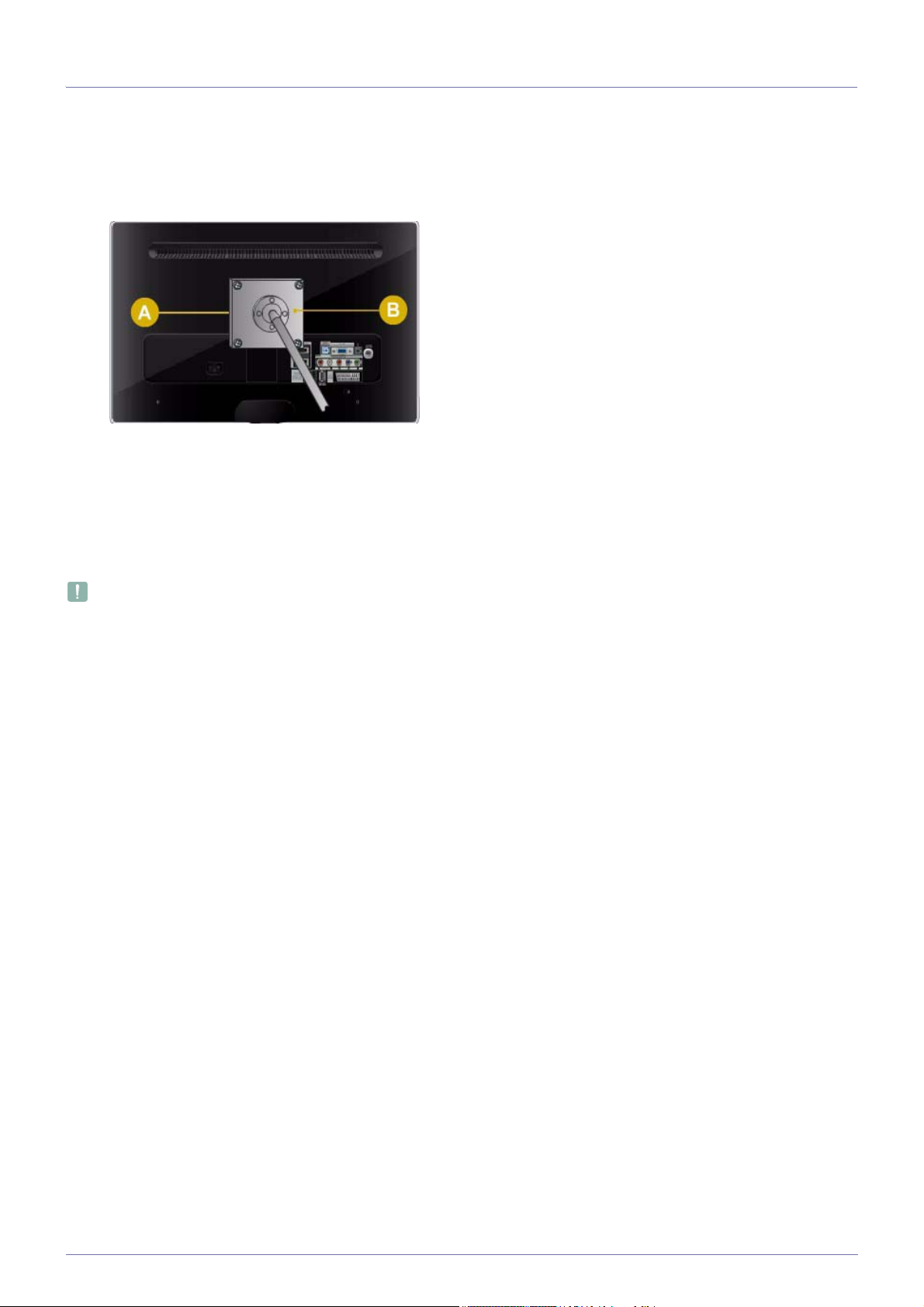
2-4 Montage d'un kit de fixation murale/support de bureau
Montage d'un kit de fixation murale/support de bureau (non fourni)
L'appareil est fourni avec un support mural de 75 mm x 75 mm conforme aux normes VESA.
A. Support mural/de bureau
B. Kit de fixation murale/support de bureau (non fourni)
1. Eteignez l'appareil et débranchez le cordon d'alimentation de la prise murale.
2. Posez un chiffon doux ou un coussin sur une surface plane afin de protéger l'appareil. Posez l'appareil sur le chiffon de telle
façon que sa partie avant soit tournée vers le bas.
3. Retirez la vis du pied et détachez le pied.
4. Alignez la fente de la partie de l'appareil à relier au support sur la fente du support (pied de bureau, support pour fixation
murale ou autre support) et fixez solidement le support en serrant la vis.
• Si vous employez des vis plus longues que nécessaire, vous risquez d'endommager l'intérieur de l'appareil.
• Pour les fixations murales non conformes aux spécifications VESA standard, la longueur des vis peut varier, selon leurs
spécifications.
• N'employez pas de vis non conformes aux spécifications VESA standard et ne forcez pas en les serrant.
Vous risqueriez d'endommager l'appareil ou de le faire tomber et de vous blesser. Samsung décline toute responsabilité
quant à d'éventuels dommages matériels ou corporels.
• La société décline toute responsabilité quant à d'éventuels dommages matériels ou corporels résultant de l'utilisation
d'un pied non conforme aux spécifications ou d'une installation réalisée par une personne qui n'est pas un installateur
agréé.
• Lorsque vous installez l'appareil à l'aide d'une fixation murale, optez pour une fixation qui s'écarte au moins de 10 cm
(3.93 pouces)du mur.
• Utilisez le support mural conformément aux standards internationaux.
2-4 Installation de l'appareil
Page 17
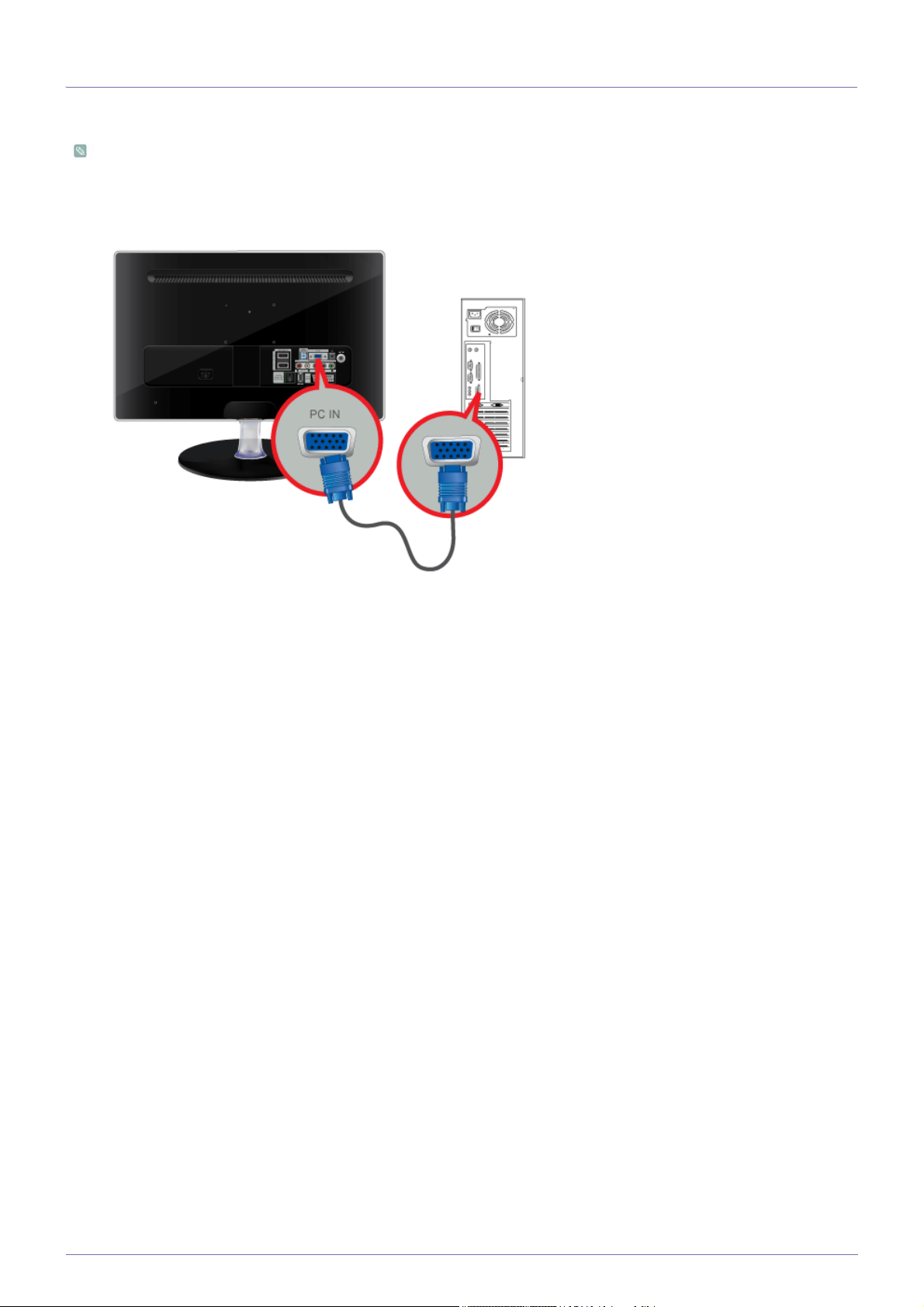
2-5 Connexion à un ordinateur
1. Branchez l'appareil à un PC conformément à la sortie vidéo prise en charge par le PC.
L'élément de connexion peut varier en fonction du modèle.
Lorsque la carte graphique comporte une sortie D-Sub <Analogique>
• Connectez le port [PC IN ] de l'appareil au port [D-SubD-Sub] du PC à l'aide du câble D-Sub.
Lorsque la carte graphique comporte une sortie DVI <Numérique>
Installation de l'appareil 2-5
Page 18
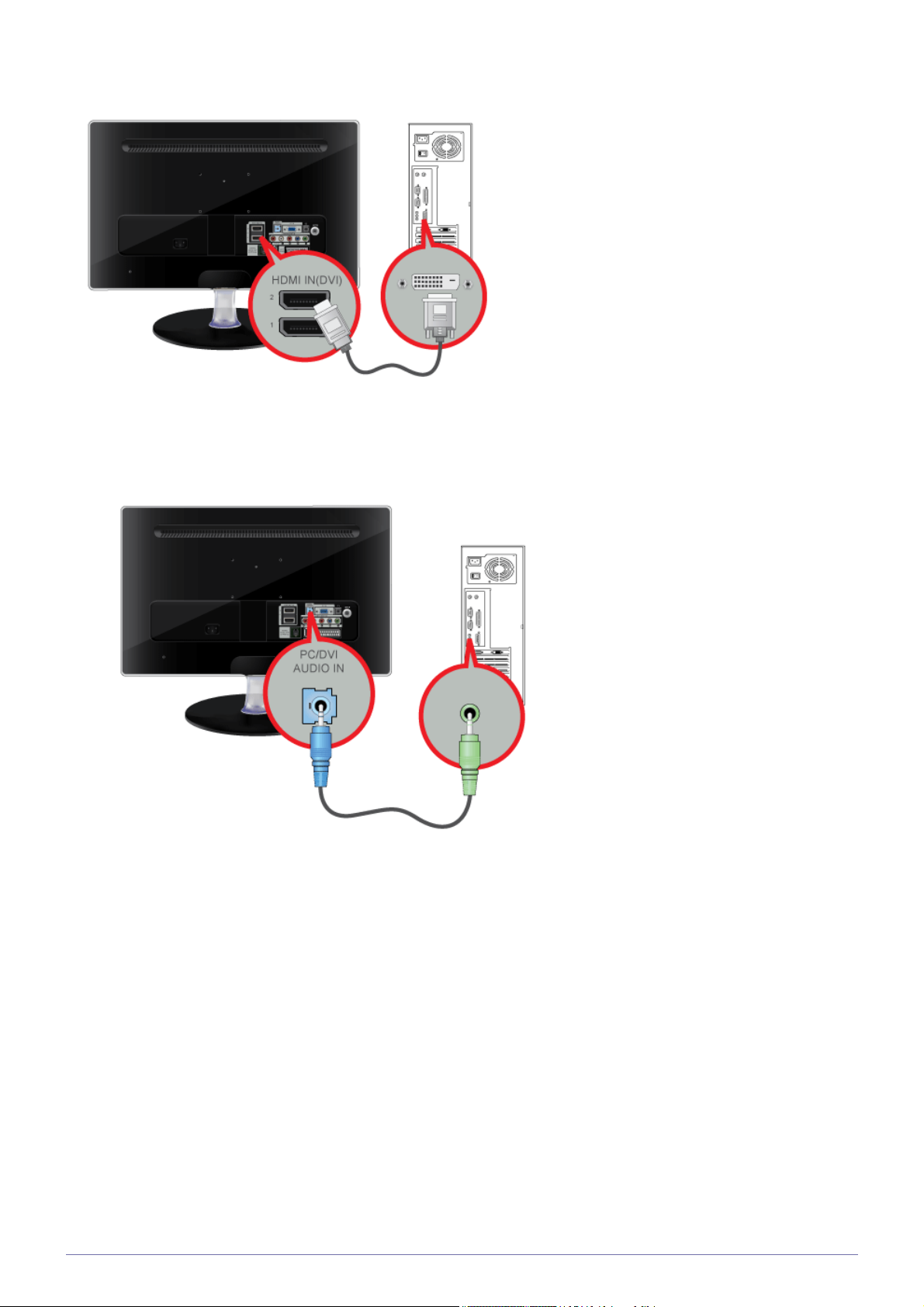
• Connectez le port [HDMI IN (DVI) 1] ou [HDMI IN (DVI) 2] de l'appareil au port DVI du PC à l'aide du câble DVI vers HDMI.
2. Connectez le port [PC/DVI AUDIO IN] situé à l'arrière du moniteur à la carte son du PC.
3. Branchez une extrémité du cordon d'alimentation au port [ POWER ] de l'appareil et l'autre à la prise murale 110V ou 220V.
La tension d'entrée est adaptée automatiquement.
2-5 Installation de l'appareil
Page 19
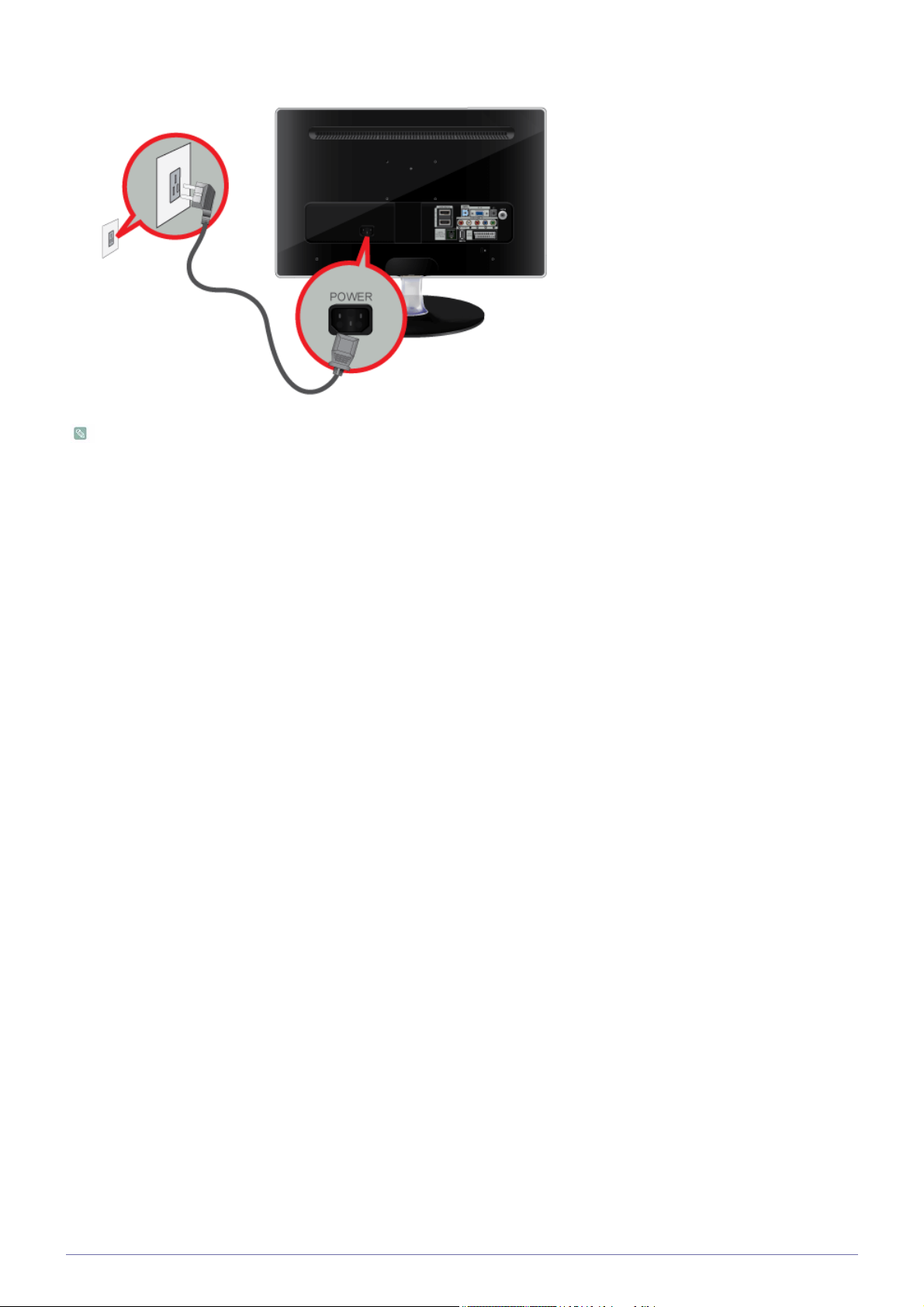
• Vous pouvez profiter du son clair et de la qualité de la carte son de l’ordinateur grâce aux haut-parleurs du moniteur.
(Vous n’avez pas besoin d’installer de haut-parleurs séparés pour votre ordinateur.)
Installation de l'appareil 2-5
Page 20
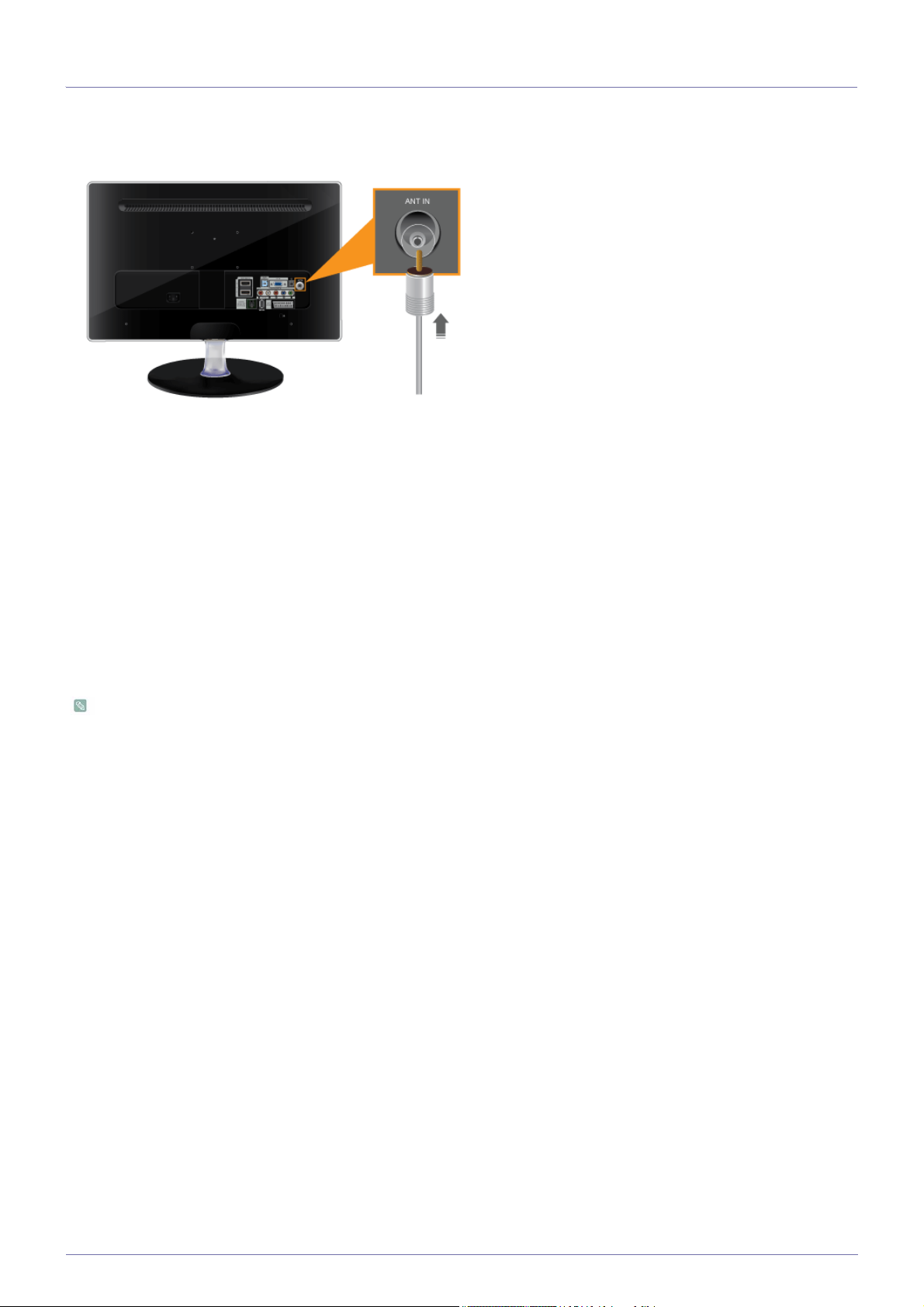
2-6 Utilisation comme un téléviseur
Vous pouvez visionner des programmes télévisés sur le moniteur, dès lors qu'il est connecté à une antenne ou à système
satellite/de câble, sans qu'il faille installer un quelconque matériel ou logiciel de réception sur votre ordinateur.
1. Connectez le câble/satellite ou le câble d'antenne TV au port [ANT IN] à l'arrière du moniteur.
• En cas d'utilisation d'une borne d'antenne/de câble/de satellite intérieure :
Vérifiez d'abord la borne d'antenne sur le mur, puis connectez le câble de télévision par antenne/câble/satellite.
• En cas d'utilisation d'une antenne extérieure :
Lors de l'utilisation d'une antenne extérieure, nous recommandons fortement de faire appel à un technicien qualifié pour
l'installer.
2. Une fois les connexions terminées, connectez l'alimentation du téléviseur.
3. Lors de la première mise sous tension du produit après son achat, les opérations de configuration initiale <Plug&Play>)
commencent.
Assurez-vous que le câble coaxial n'est pas courbé lors de sa connexion à la borne d'entrée d'antenne [ANT IN].
2-6 Installation de l'appareil
Page 21
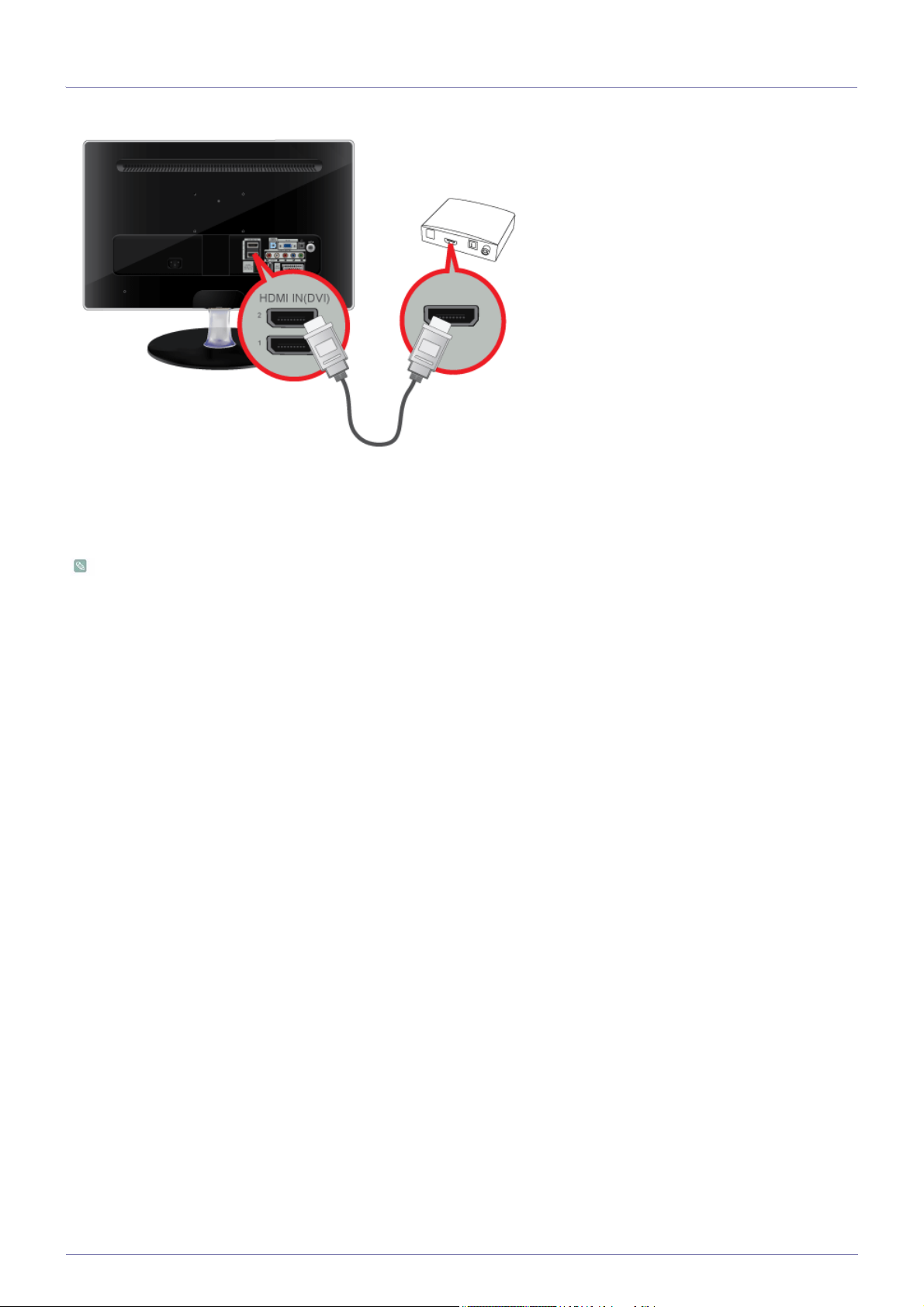
2-7 Branchement d'un câble HDMI
Connectez le port HDMI OUT du périphérique AV (décodeur Blu-ray/DVD/câble/satellite) à la borne [HDMI IN (DVI) 1] ou [HDMI
IN (DVI) 2] du moniteur à l'aide du câble HDMI.
Appuyez sur le bouton [SOURCE] à l'avant du moniteur ou sur la télécommande pour sélectionner le mode <HDMI1> ou
<HDMI2>.
En cas de connexion HDMI, il n'est pas nécessaire d'établir une connexion audio séparée.
Installation de l'appareil 2-7
Page 22
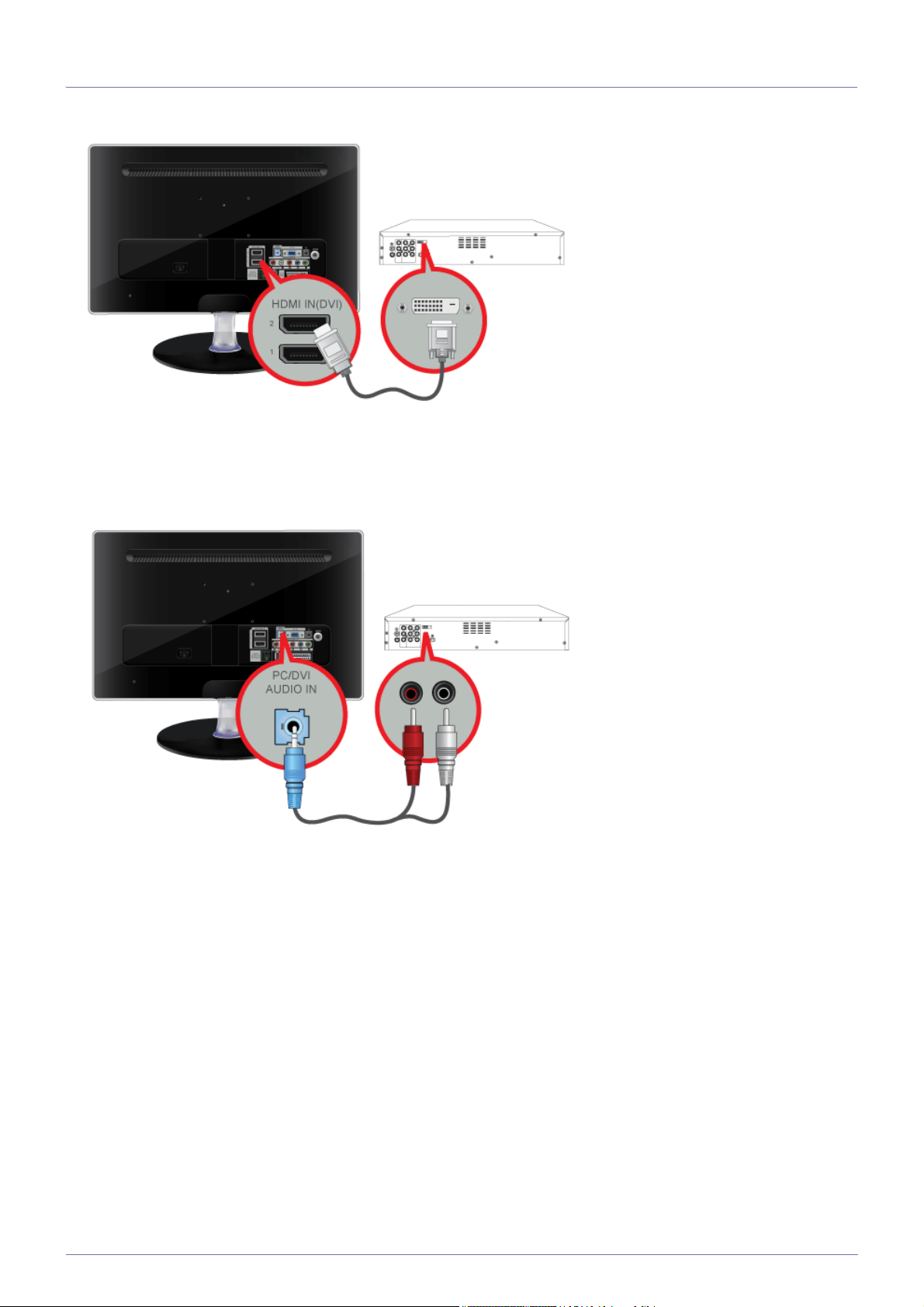
2-8 Connexion grâce à un câble DVI vers HDMI
1. Connectez la borne de sortie DVI d'un périphérique externe à la borne [HDMI IN (DVI) 1] ou [HDMI IN (DVI) 2] du moniteur à
l'aide d'un câble DVI vers HDMI.
2. Connectez les prises blanche et rouge d'un câble RCA vers stéréo (pour PC) aux bornes de sortie audio de même couleur du
périphérique de sortie numérique. Connectez ensuite la prise opposée à la borne [PC/DVI AUDIO IN] de votre moniteur.
Appuyez sur le bouton [SOURCE] à l'avant du moniteur ou sur la télécommande pour sélectionner le mode <HDMI1> ou
<HDMI2>.
2-8 Installation de l'appareil
Page 23

2-9 Branchement d'un câble Component
1. Connectez le port VIDEO OUT du périphérique AV (décodeur DVD/VCR/câble/satellite) aux ports d'entrée [COMPONENT IN
[PR, PB, Y]] à l'aide d'un câble vidéo composante [PR, PB,Y].
2. Connectez le port audio du périphérique AV (décodeur DVD/VCR/câble/satellite) au port [COMPONENT IN [R-AUDIO-L]] du
moniteur.
Appuyez sur le bouton [SOURCE] à l'avant du moniteur ou sur la télécommande pour sélectionner le mode <Composant>.
Pour une explication sur la vidéo Composant, consultez le manuel du décodeur DVD/VCR/câble/satellite.
Installation de l'appareil 2-9
Page 24

2-10 Branchement d’un câble SCART
1. Connectez le port EXT(RGB)(EXT (RVB)) du moniteur au lecteur DVD à l'aide d'une prise SCART.
2. Lorsqu'un périphérique SCART est connecté à votre moniteur, la Source passe automatiquement sur EXT.
• A connecter à l’entrée des périphériques DVD si le périphérique dispose d’un connecteur [EXT [RGB]].
• Vous pouvez regarder un DVD simplement en raccordant le DVD au moniteur tant que l’alimentation fonctionne.
2-10 Installation de l'appareil
Page 25

2-11 Connexion de COMMON INTERFACE (interface commune)
1. Insérez la carte CI dans le module CAM conformément aux indications de la flèche.
2. Insérez le module CAM, contenant la carte CI CARD, dans le logement pour interface commune.
Insérez le module CAM dans le sens de la flèche, en l'enfonçant jusqu'à ce qu'elle soit parallèle au logement.
3. Vérifiez si l'appareil affiche bien une image d'une chaîne brouillée.
• Si vous n'insérez pas la carte CI CARD, il peut arriver que, sur certaines chaînes, le message <Scrambled Signal> soit
affiché sur l'écran.
• Les informations de pairage contenant un numéro de téléphone, l'ID de la CI CARD, l'ID de l'hôte et d'autres
informations s'afficheront dans 2 ou 3 minutes. Si un message d'erreur s'affiche, contactez votre fournisseur de service.
• Lorsque la configuration des informations sur les chaînes est terminée, le message "Updating Completed" s'affiche,
indiquant que la liste des chaînes est à jour.
• Vous devez vous procurer une CI CARD auprès d'un fournisseur local de câblodiffusion. Extrayez la CI CARD en la
tirant délicatement. Une chute pourrait l'endommager.
• Insérez la CI-Card dans le sens indiqué sur celle-ci.
• Il se peut que le module CAM ne soit pas pris en charge dans certains pays ou régions. Vérifiez auprès de votre
revendeur agréé.
Installation de l'appareil 2-11
Page 26

2-12 Connexion à l'amplificateur
Connectez la borne [DIGITAL AUDIO OUT (OPTICAL)] de votre moniteur à l'entrée optique de votre amplificateur à l'aide d'un
câble optique.
• Si le moniteur n'émet aucun son, vous devez utiliser un amplificateur.
• Pour savoir comment brancher un haut-parleur et un amplificateur, reportez-vous aux manuels utilisateur respectifs
fournis par les fabricants.
2-12 Installation de l'appareil
Page 27

2-13 Connexion d'un casque
Branchez vos écouteurs sur la prise casque.
Installation de l'appareil 2-13
Page 28

2-14 Verrouillage Kensington
Un verrouillage Kensington est un dispositif antivol qui permet de verrouiller l'appareil, de manière à pouvoir l'utiliser en toute
sécurité dans un lieu public. La forme et l'utilisation du dispositif de verrouillage pouvant varier selon le modèle et le fabricant,
consultez la documentation du dispositif pour plus d'informations. L'antivol doit être acheté séparément.
Verrouillage de l'appareil
1. Insérez le verrou du dispositif de verrouillage dans le trou du cadenas Kensington de l'appareil ( ), puis tournez-le dans le
sens du verrouillage ( ).
2. Branchez le câble antivol Kensington.
3. Fixez le câble de verrouillage Kensington à un bureau ou tout autre objet lourd.
Vous pouvez acquérir le dispositif de verrouillage dans un magasin d'électronique ou une boutique en ligne.
2-14 Installation de l'appareil
Page 29

3 Utilisation de l'appareil
3-1 Fonction Plug & Play
Lorsque vous allumez le téléviseur pour la première fois, des réglages de base s'effectuent l'un après l'autre de manière
automatique.
1. Appuyez sur le bouton [POWER ] de la télécommande.
• Vous pouvez également utiliser le bouton [ ] du téléviseur.
• Le message <Sélectionnez la langue de l'OSD.> s'affiche à l'écran.
2. Appuyez sur le bouton [ ]. Sélectionnez la langue de votre choix en appuyant sur le bouton ▲ ou ▼. Appuyez sur le bouton
[ ] pour confirmer votre choix.
3. Appuyez sur le bouton ◄ ou ► pour sélectionner <Enr. démo> ou <Util. domicile > puis appuyez sur le bouton [ ].
• Nous vous recommandons de régler le téléviseur en mode <Util. domicile> pour obtenir la qualité d'image la plus
adaptée à votre intérieur.
• <Le mode <Enr. démo> n'est prévu que pour un usage en magasin. Si l'appareil est placé par erreur en mode <Enr.
démo> et que vous souhaitez revenir au mode <Util. domicile > (Standard): Appuyez sur le bouton Volume du
téléviseur. Lorsque le réglage du volume s'affiche à l'écran, appuyez pendant 5 secondes sur le bouton [ MENU ] du
téléviseur.
4. Appuyez sur le bouton [ ]. Sélectionnez le pays de votre choix en appuyant sur le bouton ▲ ou ▼. Appuyez sur le bouton
[ ] pour confirmer votre choix.
5. Appuyez sur le bouton ▲ ou ▼ pour sélectionner <Hertzien> ou <Câble>, puis sur [ ].
• <Hertzien>: <signal d'antenne aérienne <Hertzien>. / <Câble>: <signal d'antenne câble <Cable>.
• En mode Câble, vous pouvez sélectionner la source de signal qui vous convient parmi <STD>, <HRC> et <IRC> en
appuyant sur le bouton ▲, ▼, ◄ ou ►. Appuyez ensuite sur le bouton [ ]. Si vous avez le câble numérique,
définissez la source du signal du système de câble sur Analogique et Numérique. Contactez la société de réseau
câblé de votre secteur pour déterminer leur système de câblage.
6. Appuyez sur le bouton ▲ ou ▼ pour sélectionner la source de chaîne à mémoriser. Appuyez sur le bouton [ ] pour
sélectionner <Démarrer>.
• Lors du réglage de la source d'antenne sur <Câble>, une fenêtre s'affiche et vous permet d'indiquer une valeur pour
la recherche de chaîne numérique. Pour plus d'informations, reportez-vous à <Canal> → <Mémorisation Auto>.
• <Numérique et Analogique>: chaînes numériques et analogiques.
• <Numérique>: chaînes numériques.
• <Analogique>: chaînes analogiques.
• La recherche de chaînes démarre et se termine automatiquement.
• Vous pouvez interrompre la mémorisation à tout moment en appuyant sur le bouton [ ].
• Une fois que toutes les chaînes disponibles sont mémorisées, le message <Mode Horloge> s'affiche.
7. Appuyez sur le bouton [ ].
Utilisation de l'appareil 3-1
Page 30

Appuyez sur le bouton ▲ ou ▼ pour sélectionner <Auto.>, puis sur [ ].
• Si vous sélectionnez <Manuel>, le message <Définit la date et l'heure> s'affiche.
• Si vous avez reçu un signal numérique, l'heure sera automatiquement réglée. Sinon, sélectionnez <Manuel> pour
régler l'horloge.
8. La description relative à la méthode de connexion fournissant la meilleure qualité d'image en HD s'affiche à l'écran. Lisez-la
puis appuyez sur le bouton [ ].
9. Le message <Profitez de votre téléviseur.> s'affiche à l'écran. Lorsque vous avez terminé, appuyez sur le bouton [ ].
Si vous souhaitez réinitialiser cette fonction...
1. Appuyez sur le bouton [MENU] pour afficher le menu. Appuyez sur le bouton ▲ ou ▼ pour sélectionner <Configuration>, puis
sur [ ].
2. Appuyez de nouveau sur le bouton [ ] pour sélectionner <Plug & Play>.
La fonction <Plug & Play> est uniquement disponible en mode TV.
3-1 Utilisation de l'appareil
Page 31

3-2 Présentation du panneau de commande
Touchez légèrement un des boutons de commande.
Les boutons LED apparaissent.
ICÔNE DESCRIPTION
[MENU]
[ -/+ ]
[▲/▼]
[]
Ce bouton permet de sélectionner une fonction.
Les signaux autres que le signal TV ne sont sélectionnables que si le périphérique
correspondant est connecté.
L'ordre dans lequel le signal TV/entrée externe change.
<PC> → <TV> → <Ext.> → <Composant> → <HDMI1> → <HDMI2>
Appuyez sur ce bouton pour afficher le menu sur écran (OSD).
Il permet également de quitter le menu OSD ou de revenir au niveau supérieur de ce
même menu.
Se déplace horizontalement d'une option de menu à une autre ou règle les valeurs
de menu sélectionnées.
Règle le volume audio.
Ces boutons permettent de naviguer dans le menu ou d'ajuster une valeur dans
l'OSD.
Permet de changer de chaîne.
[]
Appuyez sur ce bouton pour allumer ou éteindre l'appareil.
LED de mise sous tension
Cette LED est allumée lorsque l'appareil fonctionne normalement.
Pour plus d'informations sur la fonction d'économie d'énergie, reportez-vous à
la section Fonction d'économie d'énergie des caractéristiques de l'appareil.
Lorsque vous n'utilisez pas l'appareil pendant une longue période, il est
recommandé de débrancher son cordon d'alimentation, de façon à réduire au
maximum sa consommation électrique.
Haut-parleur Le son est audible lorsque vous connectez la carte son de votre ordinateur à l'écran.
Utilisation de l'appareil 3-2
Page 32

3-3 Télécommande
Le bon fonctionnement de la télécommande peut être affecté par un téléviseur ou un autre périphérique électronique
fonctionnant à proximité de l'écran à plasma, en raison d'interférences avec la fréquence.
3-3 Utilisation de l'appareil
Page 33

POWER
Allume et éteint le moniteur.
TV
Sélectionne directement le mode
TV.
Pavé numérique
Permet de changer de chaîne.
Permet d'activer un élément de
menu mis en surbrillance.
+ Permet d'augmenter ou de baisser
le volume.
CH LIST
Il affiche "Channel List" (Liste des
chaînes) à l'écran.
MENU
Ouvre le menu à l'écran et quitte le
menu ou ferme le menu de réglage.
PRE-CH
Ce bouton permet de revenir à la
chaîne précédente.
MUTE
Appuyez sur ce bouton pour couper le son temporairement
P
Permet de changer de chaîne.
SOURCE
Appuyez sur ce bouton pour
changer la SOURCE du signal
d'entrée.
La modification de la SOURCE
n'est possible que pour les périphériques externes connectés à
l'écran.
FAV.CH
Permet de basculer vers vos
chaînes préférées.
TOOLS
Permet de sélectionner rapidement
les fonctions les plus courantes.
. Haut - Bas et Gauche-
Droite ENTER
Se déplace horizontalement ou ver-
ticalement d'une option de menu à
une autre, ou règle les valeurs de
menu sélectionnées.
INFO
Les informations sur l'image en
cours sont affichées dans le coin
supérieur gauche de l'écran.
Boutons de couleur
Permet d'ajouter ou de supprimer
des chaînes et d'en mémoriser
dans la liste des chaînes favorites
du menu "Liste des chaînes".
TTX / MIX
Les chaînes de télévision fournis-
sent des services d'informations
écrites via le Télétexte.
RETURN
Revient au menu précédent.
EXIT
Ferme l'écran de menu.
SUBT.
Affichage des sous-titres numéri-
ques
GUIDE
Ecran du guide électronique des
programmes (EPG)
, , , , , , , ,
Fonction Télétexte
Utilisation de l'appareil 3-3
Page 34

Insertion des piles dans la télécommande
1. Soulevez le couvercle situé à l'arrière de la télécommande comme illustré.
2. Placez deux piles AAA dans l'espace prévu à cet effet.
Assurez-vous que les pôles + et – des piles correspondent au schéma situé à l'intérieur du compartiment.
3. Fermez le couvercle.
Retirez les piles et stockez-les dans un endroit frais et sec si vous n'utilisez pas la télécommande pendant longtemps.
Si la télécommande ne fonctionne pas, vérifiez les éléments suivants :
• Le téléviseur est-il sous tension ?
• Les pôles + et - des piles ne sont-ils pas inversés ?
• Les piles sont-elles déchargées ?
• Le cordon d'alimentation est-il débranché ou y a-t-il une panne de courant ?
• Une lampe fluorescente ou au néon est-elle allumée à proximité ?
3-3 Utilisation de l'appareil
Page 35

3-4 Fonction Télétexte
La plupart des chaînes de télévision offrent des services d'informations écrites via le télétexte. La page d’index du télétexte
contient des instructions sur l'utilisation du service. Vous pouvez, en outre, sélectionner différentes options à l'aide des touches
de la télécommande.
Pour que les informations du télétexte s'affichent correctement, la réception des chaînes doit être stable. Dans le cas
contraire, des informations pourraient manquer ou certaines pages pourraient ne pas s'afficher.
Vous pouvez changer de page de télétexte en appuyant sur les touches numériques de la télécommande.
Utilisation de l'appareil 3-4
Page 36

(exit)
Quitte l'affichage du télétexte.
(page suivante)
Permet d'afficher la page de télétexte suivante.
(index)
Permet d'afficher la page d'index du
télétexte (sommaire) à tout
moment.
(mémoriser)
Permet d'enregistrer les pages de
télétexte.
(taille)
Permet d'afficher la moitié supérieure de l'écran en caractères deux fois
plus grands. Pour afficher la moitié
inférieure de l'écran, appuyez de
nouveau sur cette touche. Pour
rétablir le mode d'affichage normal,
appuyez dessus une fois de plus.
(page précédente)
Permet d'afficher la page de télétexte précédente.
(mode)
Permet de sélectionner le mode
Télétexte (LIST/FLOF). Si vous
appuyez sur cette touche en
mode LISTE, vous basculez en
mode d'enregistrement de liste.
Dans ce mode, vous pouvez
enregistrer une page de télétexte dans une liste à l'aide du bouton 3 (store).
(verrouiller)
Permet de bloquer l'affichage sur
une page précise, si celle-ci est
reliée à plusieurs pages secondaires qui défilent automatiquement. Pour reprendre l'affichage
de celles-ci, appuyez de nouveau
sur cette touche.
(afficher)
Permet d'afficher le texte masqué
(par exemple, les réponses à un
questionnaire). Pour rétablir le
mode d'affichage normal, appuyez
de nouveaux dessus.
(télétexte actif/mixte)
Permet d'activer le mode télétexte
après avoir choisi la chaîne diffusant le service télétexte. Appuyez
deux fois sur cette touche pour
superposer le télétexte à l'émission
en cours de diffusion.
(annuler)
Permet d'afficher le programme
lors de la recherche d'une page.
Boutons de couleur (rouge/vert/
jaune/bleu)
Si une société de télédiffusion
utilise le système FASTEXT, les
différentes rubriques d'une page
de télétexte sont associées à un
code couleur qui permet de les
sélectionner à l'aide des touches
de couleur de la télécommande.
Appuyez sur la touche dont la
couleur correspond à celle de la
rubrique souhaitée. La page affiche d'autres informations en couleur que vous pouvez
sélectionner de la même manière. Pour afficher la page précédente ou la page suivante,
appuyez sur la touche de couleur
correspondante.
(page secondaire)
Permet d'afficher une page secondaire.
3-4 Utilisation de l'appareil
Page 37

3-5 Utilisation du menu de réglage sur écran (OSD)
Structure du menu de réglage sur écran (OSD)
MENUS SUPÉRIEURS SOUS-MENUS
Image[PC] MagicBright Contraste Luminosité Netteté Réglage Auto-
matique
Ecran Options d'image Réinitialisation
de l'image
Image[TV / Ext. / Composant / HDMI]
Son Mode Egaliseur Langue audio Format Audio Description
Canal Pays Mémorisation
Configuration Plug & Play Langue Horloge Mode Jeu Verrouillage
Mode Rétroéclairage Contraste Luminosité Netteté
Couleur Teinte (V/R) Paramètres
avancés
Volume auto Sélection Haut-
parleur
Auto
Guide Complet Par défaut Liste des chaîn-esMode Canal Réglage fin
Modifier PIN Verrouillage
parental
Texte numérique Effet lumineux Niveau de lumi-
Interface commune
Réinitialisation
du son
Mémorisation
Manuelle
Sous-titres Langue du tél-
nosité
Options d'image Réinitialisation
de l'image
audio
Option de rech.
de câble
étexte
Mélodie Mode éco.
Guide Maintenant et Après
Canal
Préférence
Entrée Liste Source Modif. Nom
Application Anynet+ (HDMI-
CEC)
Assistance Diagnostic auto-
matique
Modes disponibles
Les icônes ci-dessous représentent les signaux d'entrée qui s'affichent lors de la sélection d'un élément dans la Liste Source.
Indique le signal quand <PC> est sélectionné dans <Liste Source >.
Il s'agit du signal vidéo PC qui est connecté aux bornes [PC] et transmis par celles-ci.
Indique le signal quand <Ext.> est sélectionné dans <Liste Source >.
Il s'agit du signal vidéo transmis par la borne [Ext.].
Indique le signal quand <HDMI> est sélectionné dans <Liste Source >.
Il s'agit du signal transmis par la borne [HDMI].
Indique le signal quand <TV> est sélectionné dans <Liste Source >.
Il s'agit du signal transmis par la borne [ANT IN].
Indique le signal quand <Composant> est sélectionné dans <Liste Source >.
Il s'agit du signal transmis par la borne [COMPONENT].
Mise à niveau du
logiciel
Guide de
connexion HD
Contacter Samsung
Utilisation de l'appareil 3-5
Page 38

Image[PC]
En fonction du mode d'entrée sélectionné (source de signal d'entrée sélectionnée dans la liste External input (Entrée
externe)) et de la résolution sélectionnée, le réglage par défaut peut être différent.
MENU DESCRIPTION
MagicBright <MagicBright> est une fonctionnalité qui garantit un environnement d'affichage idéal selon le contenu
de l'image regardée. Actuellement, cinq modes sont disponibles: <Loisirs>, <Internet>, <Texte>,
<Contraste Dynam> et <Personnalisé>. Chaque mode dispose de sa propre valeur de luminosité
préconfigurée.
• <Loisirs>
Luminosité haute
Pour la visualisation de programmes tels qu'un Blu-ray ou un DVD.
• <Internet>
Pour tout ce qui est travail dans des images complexes comme des textes et des graphiques.
•<Texte>
Pour les documents ou lors d'importants travaux dans des textes.
• <Contraste Dynam>
<La fonction <Contraste dynam> détecte automatiquement la diffusion du signal visuel et l'ajuste
pour obtenir un contraste optimal.
• <Personnalisé>
Bien que rigoureusement choisies par nos ingénieurs, les valeurs préconfigurées peuvent ne pas
vous convenir. Cela dépend de vos goûts.
Le cas échéant, réglez la luminosité et le contraste à l'aide du menu OSD (affichage à l'écran).
Appuyez sur le bouton [TOOLS] pour afficher le menu Outils. Vous pouvez également régler la
fonction <MagicBright> en sélectionnant <Outils>→<MagicBright>.
Contraste / Luminosité
/ Netteté
Vous pouvez utiliser les menus à l'écran pour modifier le contraste et la luminosité selon vos préférences.
• <Contraste> - Réglez le paramètre Contraste.
• <Luminosité> - Réglez le paramètre Luminosité.
• <Netteté> - Réglez Netteté.
Non disponible lorsque la fonction <MagicBright> est réglée sur <Contraste Dynam.>.
Réglage Automatique Les valeurs <Regl. Prec>, <Regl. Base> et <Position> sont ajustées automatiquement.
En modifiant la résolution dans le panneau de configuration, un ajustement automatique est effectué.
Disponible en mode <PC> uniquement
Appuyez sur le bouton [TOOLS] pour afficher le menu Outils. Vous pouvez également régler la
fonction Mode Image en sélectionnant <Outils> → <Réglage Automatique>.
3-5 Utilisation de l'appareil
Page 39

MENU DESCRIPTION
Ecran • <Regl. Base>
Supprimez les parasites comme les bandes verticales.
<Le <Regl. Base> peut déplacer la zone de l’image. Pour la recentrer, utilisez le menu de contrôle
horizontal.
•<Regl. Prec>
Supprimez les parasites comme les bandes horizontales.
Si ces parasites persistent même après sélection du paramètre <Regl. Prec>, réglez cette
procédure après avoir réglé la fréquence (Regl. Base).
• <Position du PC>
Règle la position horizontale et verticale de l'écran.
• <Réinitialiser Image>
Les paramètres de l’image sont remplacés par les valeurs par défaut définies en usine.
Disponible en mode <PC> uniquement
Options d'image • <Nuance Coul.>
Il est possible de modifier la tonalité de la couleur.
Disponible en mode <PC> uniquement
• <Froide> - <Normal> - <Chaude> - <Personnalisé>
• <Regl. Rouge > - < Regl. vert > - <Regl. bleu >
Règle chacune des commandes de saturation R, V et B (rouge, vert et bleu).
• <Taille>
Vous pouvez permuter la taille.
•<16:9> - <4:3>
Réinitialisation de
l'image
Les paramètres de l’image sont remplacés par les valeur par défaut définies en usine.
• <Réinitial. mode image> - <Annuler>
Image[TV / Ext. / Composant / HDMI]
Utilisation de l'appareil 3-5
Page 40

MENU DESCRIPTION
Mode Vous pouvez sélectionner le type d'image correspondant le mieux à vos besoins.
Vous pouvez activer, au choix, <Dynamique>, <Standard> ou <Cinéma>.
• <Dynamique>
sélectionne l'affichage des images en haute définition, pour une pièce claire.
• <Standard>
sélectionne l'affichage des images de manière optimale, pour un environnement normal.
• <Cinéma>
Sélectionne l'image optimale pour regarder des films dans une pièce sombre.
Appuyez sur le bouton [TOOLS] pour afficher le menu Outils. Vous pouvez également régler la
fonction <Mode Image> en sélectionnant <Outils> → <Mode Image>.
Rétroéclairage /
Contraste / Luminosité
/ Netteté / Couleur /
Teinte (V/R)
Votre produit dispose de plusieurs options qui vous permettent de régler la qualité de l'image.
• <Rétroéclairage > - Règle la luminosité du rétroéclairage de l'écran.
• <Contraste> - Règle le contraste de l'image.
• <Luminosité> - Règle le niveau de luminosité de l'image.
• <Netteté> - Règle la définition des bords de l'image.
• <Couleur> - Règle la saturation de couleur de l'image.
• <Teinte (V/R)> - Règle la teinte de l'image.
Activé lorsque le signal est NTSC.
Paramètres avancés Les nouveaux téléviseurs Samsung permettent d'effectuer des réglages d'image encore plus précis
que les modèles précédents. Ce qui suit explique comment régler les paramètres détaillés de
l'image.
<L'option <Paramètres avancés> est disponible dans les modes <Standard> et <Cinéma>.
• <Nuance de noir> - Vous pouvez choisir le niveau pour régler la profondeur de l'écran.
• <Arrêt> - <Sombre> - <Plus sombre> - <Le plus sombre>
• <Contraste Dynam.> - Vous pouvez régler le contraste de l'écran jusqu'à obtention du résultat
optimal.
• <Arrêt> - <Bas> - <Moyen> - <Elevé>
• <Gamma> - Vous pouvez régler l'intensité des couleurs primaires (rouge, vert, bleu).
• <Espace couleur> - L'espace colorimétrique <Espace couleur> est une matrice de couleurs
composée de rouge, de vert et de bleu. Sélectionnez votre espace colorimétrique (<Espace
couleur>) préféré afin de bénéficier des couleurs qui vous semblent les plus naturelles.
• <Auto.> - <Natif>
• <Balance blancs> - Vous pouvez régler la température des couleurs pour que celles-ci soient plus
naturelles.
• <Aj. Rouge> - <Aj. Vert> - <Aj. Bleu> - <Regl. Rouge>- <Regl. vert> - <Regl. bleu> - <Réinit.>
• <Carnation> - Vous pouvez accentuer les tons chairs <Carnation> de l'image.
La modification des valeurs de réglage actualise l'affichage à l'écran.
• <Netteté des contours> - Vous pouvez faire ressortir les contours des objets dans l'image.
• <Arrêt >-<Marche>
3-5 Utilisation de l'appareil
Page 41

MENU DESCRIPTION
Options d'image • <Nuance Coul.>
Il est possible de modifier la tonalité de la couleur.
• <Froide> - <Normal> - <Chaude1> - <Chaude2>
• <Chaude1> ou <Chaude2> n'est activé que lorsque le mode d'image est <Cinéma>.
• Les paramètres peuvent être réglés et mémorisés pour chaque périphérique externe que
vous avez connecté à une entrée du téléviseur.
• <Taille>
Vous pouvez permuter la taille.
• <Largeur auto> - Ajuste automatiquement le format d'image selon le rapport d'aspect "16:9".
• <16:9> - Règle le format d'image en mode 16:9, approprié pour un DVD ou une diffusion en
format large.
• <Zoom large> - Agrandit la taille de l'image à l'écran, un peu plus que 4:3.
• <Zoom> - Agrandit l'image au format 16:9 (dans le sens vertical) à la taille de l'écran.
• <4:3> - paramètre par défaut pour un film vidéo ou une diffusion normale.
• <Adapter écran> - Cette fonction vous permet d'afficher l'image originale, la partie coupée
réduite avec des signaux d’entrée HDMI (720p/1080i/1080p)? Component (1080i/1080p)
Appuyez sur le bouton [TOOLS] pour afficher le menu <Outils>. Vous pouvez également
régler la taille en sélectionnant <Outils>→<Format de l'image>.
• Les options de taille d’image peuvent varier selon la source d’entrée.
• Les options disponibles peuvent varier en fonction du mode sélectionné.
• Les paramètres peuvent être réglés et mémorisés pour chaque périphérique externe que
vous avez connecté à une entrée du téléviseur.
• <Zoom large>: Appuyez sur le bouton ► pour sélectionner la position puis appuyez sur le
bouton [ ]. Utilisez les boutons ▲ ou ▼ pour monter ou descendre l'image. Appuyez
sur le bouton [ ].
• <Zoom>: Appuyez sur le bouton ► pour sélectionner la position puis appuyez sur le
bouton [ ]. Utilisez les boutons ▲ ou ▼ pour monter ou descendre l'image. Appuyez
sur le bouton [ ]. Appuyez sur le bouton ► pour sélectionner Size puis appuyez sur le
bouton [ ]. Appuyez sur le bouton ▲ ou ▼ pour augmenter ou réduire la hauteur de
l'image. Appuyez sur le bouton [ ].
• Après avoir sélectionné l'option <Adapter écran> en mode HDMI (1080i) ou Component
(1080i): sélectionnez la position à l'aide du bouton ◄ ou ►. Utilisez les boutons ▲, ▼, ◄
ou ► pour déplacer l'image.
• <Réinit.> : Appuyez sur le bouton ◄ ou ► pour sélectionner <Réinit.>, puis sur [ ].
Vous pouvez réinitialiser ce réglage.
• Si vous utilisez la fonction <Adapter à l'écran> avec l'entrée HDMI 720p, une ligne sera
coupée en haut, en bas, à gauche et à droite, comme avec la fonction Overscan.
• <Mode écran>
Digital Noise Reduction (Réduction du bruit numérique).
L'utilisateur ne peut déterminer le Mode écran qu'en réglant la taille de l'image sur Largeur auto.
Chaque pays européen exige une taille de l'image différente. Cette fonction est donc conçue afin
que les utilisateurs puissent la sélectionner.
• <16:9> - Règle l'image sur le mode Large 16:9.
• <Zoom large> - Agrandit la taille de l'image à l'écran, un peu plus que 4:3.
• <Zoom> - agrandit la taille de l'image dans le sens vertical.
• <4:3> - Règle l'image sur le mode normal 4:3.
Cette fonction n'est disponible qu'en mode <Largeur auto>.
Cette fonction n'est pas disponible en mode <PC>, <Composant> ou <HDMI>.
Utilisation de l'appareil 3-5
Page 42

MENU DESCRIPTION
Options d'image • <NR numérique>
Digital Noise Reduction (Réduction du bruit numérique).
Si le signal reçu par votre téléviseur est faible, vous pouvez activer cette fonction pour réduire les
parasites et les réverbérations apparaissant à l'écran.
• <Arrêt> - <Bas> - <Moyen> - <Elevé> - <Auto.>
• <Niv. noir HDMI>
Lorsqu'un lecteur DVD ou un décodeur est connecté à votre téléviseur via <HDMI>, il peut se
produire une baisse de la qualité de l'image à l'écran : augmentation du niveau de noir, contraste
bas, décoloration, etc., selon le périphérique externe connecté. Dans ce cas, ajustez la qualité de
l'écran de votre téléviseur en réglant <Niv. noir HDMI>.
Cette fonction est active uniquement lorsque le périphérique externe est connecté via
<HDMI>.
• <Normal> - <Bas>
• <Mode Film>
Grâce à la fonction <Mode Film>, vous verrez vos films comme si vous étiez au cinéma.
• <Arrêt> - <Auto.>
<Mode Film> est pris encharge pour <TV>, <Composant> (480i/1080i) et <HDMI>(480i/
1080i).
Réinitialisation de
l'image
Les paramètres de l’image sont remplacés par les valeur par défaut définies en usine.
• <Réinitial. mode image> - <Annuler>
Son
3-5 Utilisation de l'appareil
Page 43

MENU DESCRIPTION
Mode • <Standard>
Choisissez Standard pour les paramètres d'usine standard.
• <Musique>
Choisissez Musique quand vous regardez une vidéo musicale ou un concert.
• <Cinéma>
Choisissez Cinéma lorsque vous regardez des films.
• <Voix claire >
accentue les voix par rapport aux autres sons.
• <Personnalisé>
Choisissez Personnalisé si vous souhaitez régler les paramètres selon vos préférences.
Appuyez sur le bouton [TOOLS] pour afficher le menu Outils. Vous pouvez également régler la
fonction <Mode Son> en sélectionnant <Outils> → <Mode Son>.
Egaliseur Vous pouvez régler comme vous le souhaitez la balance sonore gauche et droite, ainsi que le
volume.
• <Mode>
Vous pouvez sélectionner un mode son conforme à vos préférences.
• <Balance>
Vous pouvez régler comme vous le souhaitez la balance sonore gauche et droite, ainsi que le
volume.
• <100Hz> - <300Hz> - <1KHz> - <3KHz> - <10KHz>
Permet de régler le niveau de différentes fréquences de bande passante.
• <Réinit.>
Rétablit les valeurs par défaut de l'égaliseur.
Langue audio Vous pouvez modifier la langue par défaut des sous-titres et de l'audio. Affiche les informations sur la
langue du flux entrant.
• Si vous regardez une chaîne numérique, cette fonction est inaccessible.
• Vous pouvez sélectionner la langue uniquement parmi les langues en cours de diffusion.
Format Audio Lorsque du son est émis à la fois par le haut-parleur principal et par le récepteur audio, un écho peut
se produire en raison de la différence de vitesse de décodage entre les deux. Dans ce cas, utilisez la
fonction TV Speaker (Haut-parleur du téléviseur).
• <MPEG> - <Dolby Digital>
• Si vous regardez une chaîne numérique, cette fonction est inaccessible.
• Le Format Audio apparaît selon le signal d'émission.
Description audio C'est une fonction audio auxiliaire qui fournit une piste audio supplémentaire pour les personnes mal-
voyantes. Cette fonction traite le flux audio pour l'AD (Description audio), lorsque celui-ci est diffusé
avec le son audio principal par l'émetteur. Les utilisateurs peuvent activer ou désactiver la fonction
Description audio et régler le volume.
• <Description audio>
Active ou désactive la fonction de description audio.
•<Volume>
Permet d'ajuster le volume de la description audio.
• Le volume est actif lorsque la fonction Description audio est réglée sur On.
• Si vous regardez une chaîne numérique, cette fonction est accessible.
Volume auto Réduit les différences de niveau de volume entre les chaînes.
• <Arrêt >-<Marche>
Utilisation de l'appareil 3-5
Page 44

MENU DESCRIPTION
Sélection Haut-parleur Pour entendre le son par l'intermédiaire d'enceintes séparées, désactivez l'amplificateur interne.
• <Ht-parl ext> - <Haut-parleur TV>
• Si vous sélectionnez <Ht-parl ext> dans le menu <Sélection Haut-parleur>, les paramètres
de son sont limités.
• Les boutons de volume et [MUTE] ne fonctionnent pas lorsque la fonction <Sélection Hautparleur> est réglée sur <Ht-parl ext>. Réglez le volume sur votre Home cinéma.
Réinitialisation du son Vous pouvez ramener tous les réglages sonores (Son) mémorisés à leur valeur par défaut.
• <Réinitial. tout> - <Réinitial. mode son> - <Annuler>
<Réinitial. mode son>: rétablit les paramètres par défaut pour le son.
Sélection du mode son
Vous pouvez configurer le mode sonore dans le menu Outils. Lorsque vous choisissez Dual l ll, le mode son actuel est affiché
à l'écran.
Type audio Dual 1 / 2 DUAL 1 / 2
A2 Stereo Mono Mono Automatic change
Stéréo
Dual
STEREO MONO
DUAL 1 DUAL 2
Automatic change
DUAL 1
NICAM Stéréo Mono Mono Automatic change
Stéréo
Dual
MONO STEREO
MONO DUAL 1
Automatic change
DUAL 1
DUAL 2
Si le signal stéréo est faible et qu'une commutation automatique se produit, passez alors en Mono.
Cette fonction n'est activée qu'en son stéréo. Elle est désactivée en mode mono.
Cette fonction n'est disponible qu'en mode TV.
Canal
3-5 Utilisation de l'appareil
Page 45

MENU DESCRIPTION
Pays Sélectionnez le pays DTV d'utilisation du produit avant de vous servir de la fonction Mémorisation
Auto. Si votre pays ne figure pas dans la liste, sélectionnez Autres.
• <Chaîne numérique>
Permet de changer de pays pour les chaînes numériques.
• <Canal analogique>
Permet de changer de pays pour les chaînes analogiques.
L'écran de saisie du code PIN apparaît. Entrez votre code PIN à quatre chiffres.
Mémorisation Auto Vous pouvez chercher les plages de fréquence disponibles par balayage (leur disponibilité dépend
de votre pays). Il est possible que les numéros de programme attribués automatiquement ne correspondent pas aux numéros de programme souhaités ou réels.
Si une chaîne est verrouillée par la fonction Verrouillage Canal, la fenêtre de saisie du code PIN
s'affiche.
• <Hertzien / Câble>
Source d'antenne à mémoriser
• <Numérique et Analogique>
chaînes numériques et analogiques.
• <Numérique>
chaînes numériques.
• <Analogique >
chaînes analogiques.
Lors de la sélection de <Câble> → <Numérique et Analogique ou de <Câble>→ <
Numérique>: Fournissez une valeur à rechercher pour les chaînes câblées.
• <Mode Rech.>
Complet / Réseau / Rapide
Rapide
• <Network ID>
affiche le code d'identification du réseau.
• <Fréquence>
affiche la fréquence correspondant à la chaîne (varie d'un pays à l'autre)
• <Modulation>
affiche les valeurs de modulation disponibles.
• <Taux de symbole>
affiche les débits de symboles disponibles.
Cherche toutes les chaînes avec des stations de diffusion actives et les enregistre dans la
mémoire du téléviseur.
Utilisation de l'appareil 3-5
Page 46

MENU DESCRIPTION
Mémorisation
Manuelle
Vous pouvez rechercher les plages de fréquences disponibles pour votre téléviseur dans votre zone
et stocker manuellement toutes les chaînes trouvées.
• <Chaîne numérique>
Enregistrement manuel de chaînes numériques.
• <Canal>
Sélectionnez le numéro de chaîne à l'aide des boutons ▲ et ▼ ou des chiffres (0~9).
• <Fréquence>
Sélectionnez la fréquence à l'aide des chiffres.
• <Bande passante>
Sélectionnez la bande passante à l'aide des boutons ▲ et ▼ ou des chiffres (0~9).
• Canal numérique est uniquement disponible en mode DTV.
• Au terme de la recherche, les chaînes de la liste sont mises à jour.
• <Canal analogique>
Enregistrement manuel de chaînes analogiques.
• <Programme> (numéro de programme à attribuer à une chaîne)
Entrez le numéro de programme approprié à l'écran. Sélectionnez le numéro de programme à
l'aide des boutons ▲ et ▼ ou des chiffres (0~9).
• <Syst. Couleur>
Répétez ce réglage jusqu'à obtention de la meilleure qualité de couleur. Sélectionnez le
système de couleurs à l'aide du bouton ▲ ou ▼.
• <Auto.>-<PAL>-<SECAM>-<NTSC4.43>
• <Système Sonore>
Répétez ce réglage jusqu'à obtention de la meilleure qualité sonore. Sélectionnez le système
sonore à l'aide du bouton ▲ ou ▼.
• <BG>-<DK>-<I>-<L>
• <Canal> (si vous connaissez le numéro de la chaîne à mémoriser)
Vous pouvez mémoriser des chaînes de télévision, y compris des chaînes câblées.
Lors de la mise en mémoire manuelle des chaînes, vous pouvez choisir : d'enregistrer ou non
chacune des chaînes trouvées. le numéro de programme de chaque chaîne mémorisée que
vous souhaitez identifier.
• <C> (mode chaîne hertzienne)
vous pouvez sélectionner une chaîne en entrant le numéro attribué à chaque station
diffusée dans ce mode.
• <S> (mode chaîne câblée)
vous pouvez sélectionner une chaîne en entrant le numéro attribué à chaque chaîne
câblée dans ce mode.
• <Recherche> (si vous ne connaissez pas les numéros de chaîne)
Appuyez sur le bouton ▲ ou ▼ pour démarrer la recherche. Le tuner recherche la plage de
fréquences jusqu'à la première chaîne ou jusqu'à ce que la chaîne choisie soit reçue.
• <Mémoriser> (permet de mémoriser la chaîne et le numéro de programme correspondant)
Permet de restaurer le numéro d'entrées utilisateur. Sélectionnez OK en appuyant sur le
bouton [ ].
Option de rech. de
câble
(en fonction du pays)
Cette fonction permet d'ajouter manuellement la plage de chaînes à balayer en mode de recherche
complète à l'aide de la fonction Mémorisation Auto.
• <Fréq. début~fin>
affiche la fréquence correspondant à la chaîne
• <Modulation>
affiche les valeurs de modulation disponibles.
• <Taux de symbole>
affiche les débits de symboles disponibles.
3-5 Utilisation de l'appareil
Page 47

MENU DESCRIPTION
Guide Maintenant et
Après / Guide comp. /
Par défaut
Les informations de l'EPG 'guide électronique des programmes) sont fournies par les chaînes. Certaines entrées de programmes peuvent être vides ou ne pas être à jour ; cela dépend des informations diffusées sur une chaîne donnée. L'affichage est mis à jour de manière dynamique à mesure
que de nouvelles informations sont disponibles.
Vous pouvez aussi afficher le guide en appuyant tout simplement sur le bouton [GUIDE]. (Pour
configurer le <Par défaut>, reportez-vous aux descriptions.)
• <Guide Maintenant et Après>
Pour les six chaînes indiquées dans la colonne de gauche, des informations sont affichées au
sujet du programme actuel et du prochain programme.
•<Guide comp.>
Affiche des informations sur les programmes sous la forme de segments d'une heure classés par
ordre chronologique. Deux heures d'informations sont affichées à la fois ; vous pouvez les faire
défiler.
• Le titre du programme se trouve sur la partie haute du centre de l'écran. Appuyez sur le
bouton INFO pour plus d'informations. Le numéro de canal, le temps de fonctionnement,
la barre d'état, le niveau de contrôle parental, les informations sur la qualité vidéo (HD/
SD), les modes sonores, les sous-titres ou le télétexte, la langue des sous-titres ou du
télétexte et un bref résumé du programme en surbrillance font partie des informations
supplémentaires.
• “... " s'affichera si le résumé est long.
• Six canaux sont affichés. Pour vous déplacer entre les canaux, passez de l'un à l'autre
en appuyant sur le bouton ▲ ou ▼.
• <Par défaut>
Vous pouvez choisir d'afficher le <Guide Maintenant et Après> ou le <Guide Complet> lorsque
vous appuyez sur le bouton GUIDE de la télécommande.
• <Maintenant/Après> - <Guide Complet>
Utilisation de l'appareil 3-5
Page 48

MENU DESCRIPTION
Liste des chaînes Ce menu permet d'ajouter/supprimer ou définir des chaînes favorites et d'utiliser le guide des pro-
grammes pour les émissions numériques.
Vous pouvez sélectionner ces options simplement en appuyant sur le bouton [CH LIST] de votre télé-
commande.
• <Tous les canaux> - Affiche toutes les chaînes actuellement disponibles.
• <Chaînes ajoutées> - Affiche toutes les chaînes ajoutées.
• <Favoris> - Affiche toutes les chaînes favorites.
Appuyez sur le bouton [TOOLS] pour afficher le menu Outils. Vous pouvez également définir
l'ajout aux (ou la suppression des) <Favoris> en sélectionnant [Outils]→ <Ajouter aux favoris> (ou
<Supprimer des favoris>).
Pour sélectionner les chaînes favorites que vous avez configurées, appuyez sur le bouton
[FAV.CH] de la télécommande.
• <Programmé> - Affiche tous les programmes actuellement réservés.
• Sélectionnez une chaîne sur l'écran <Tous les canaux>, <Chaînes ajoutées> ou
<Favoris> en appuyant sur le boutons ▲ / ▼ puis sur le bouton [ ]. Vous pouvez alors
regarder la chaîne sélectionnée.
• Utilisation des boutons de couleur dans la liste des chaînes (Channel List)
• <Vert> (Zoom): agrandit ou réduit une numéro de chaîne.
• <Jaune> (Sélection): sélectionne plusieurs listes de chaînes. Vous pouvez appliquer
les fonctions d'ajout/suppression ou ajout/suppression de favoris à plusieurs chaînes
à la fois. Sélectionnez les chaînes voulues, puis appuyez sur le bouton jaune pour
traiter toutes les chaînes sélectionnées à la fois. Le symbole s'affiche à gauche des
chaînes sélectionnées.
• <TOOLS> (Outils): Affiche le menu <Supprimé> (ou <Ajouter>), <Ajouter aux
favoris> (ou <Supprimer des favoris>), <Verrouil.> (ou <Déverr.>), <Rappel de
programme>, <Modifi. nom de chaîne>(chaînes analogiques uniquement), <Tri des
canaux >, <Modif. numéro chaîne>(chaînes numériques uniquement), <Sélectionner
tout> (ou <Désélectionner tout>), <Mémorisation Auto>. (les menus Options peuvent
varier en fonction de la situation.)
• Icônes d'état des chaînes
• : chaîne analogique.
• : chaîne définie comme Favoris.
• : chaîne sélectionnée en appuyant sur le bouton jaune.
• : programme en cours de diffusion.
• : chaîne verrouillée.
• : programme réservé.
3-5 Utilisation de l'appareil
Page 49

MENU DESCRIPTION
Mode Canal
Appuyez sur le bouton P[ / ] L’ordre des chaînes affichées change.
• <Chaînes ajoutées>
L’ordre des chaînes change dans la liste des chaînes mémorisées.
• <Favoris>
L’ordre des chaînes change dans la liste des chaînes favorites.
Réglage fin Utilisez le réglage fin pour régler manuellement une chaîne spécifique en vue d'une réception opti-
male.
• Si vous n'enregistrez pas la chaîne réglée, les réglages ne sont pas sauvegardés.
• Les chaînes réglées et mémorisées sont marquées d'un astérisque ( * ) placé à droite de
leur numéro dans la bannière des chaînes.
• Pour réinitialiser le réglage, sélectionnez <Réinit.> à l'aide du bouton ▼, puis appuyez sur
le bouton [ ].
• La syntonisation fine n'est possible que pour les chaînes analogiques.
Configuration
MENU DESCRIPTION
Plug & Play Cela fait apparaître les éléments du menu qui sont apparus lorsque vous avez branché le téléviseur
pour la première fois.
Langue La langue choisie ne s'applique qu'à la langue des fonctions OSD.
Utilisation de l'appareil 3-5
Page 50

MENU DESCRIPTION
Horloge • <Horloge>
Le réglage de l'horloge est nécessaire pour utiliser les différentes fonctions de minuterie de la
télévision.
• <Mode horloge>
Vous pouvez régler l'heure actuelle manuellement ou automatiquement.
• <Auto.> - <Manuel>
• <Réglage Horloge>
Vous pouvez régler manuellement l'heure actuelle.
• L'heure actuelle s'affiche à chaque fois que vous appuyez sur le bouton [INFO].
• Si vous débranchez le cordon d'alimentation, vous devrez rerégler l'horloge.
• <Veille>
La minuterie de mise en veille éteint automatiquement la télévision après une durée préréglée.
• <Arrêt> - <30 min> - <60 min> - <90 min> - <120 min> - <150 min> - <180 min>
• En fonction du signal et de la station d'émission, il se peut que l'heure automatique ne soit pas
réglée correctement. Si cela se produit, réglez l'heure manuellement.
• L'antenne ou le câble doit être connecté pour permettre le réglage automatique de l'heure.
• Cette option est uniquement disponible lorsque <Mode Horloge> est réglé sur <Manuel>.
• Vous pouvez régler directement le jour, le mois, l'année, l'heure et la minute en appuyant sur les
touches numériques de la télécommande.
Appuyez sur le bouton [TOOLS] pour afficher le menu Outils. Vous pouvez également régler la
minuterie de mise en veille en sélectionnant <Outils> → <Veille>.
Pour annuler la fonction <Veille>, sélectionnez <Arrêt>.
• <Minuteur1 / Minuteur2 / Minuteur3 >
Vous pouvez effectuer trois paramétrages différent de la minuterie de marche/arrêt. Vous devez
d'abord régler l'horloge.
• <Période d'activation>
Réglez les options <Heure>, <Minute>, <am/pm> et <Activer/Désactiver>.
(Pour activer le minuteur selon les réglages définis, choisissez Activer.)
• <Période de désactivation>
Réglez les options <Heure>, <Minute>, <am/pm> et <Activer/Désactiver>.
(Pour activer le minuteur selon les réglages définis, choisissez Activer.)
•<Volume>
Choisissez le volume sonore souhaité.
• <Antenne>
Afficher le type d'antenne. (<Hertzien> ou <Câble>).
Vous pouvez également régler la fonction <Antenne> en sélectionnant <Canal
>→<Antenne>.
• <Canal>
Sélectionnez la chaîne désirée.
• <Répétition>
Choisissez <Une fois>, <Ts jours>, <Lun~Ven>, <Lun~Sam>, <Sam~Dim> ou <Manuel>.
• Lorsque <Manuel> est sélectionné, appuyez sur le bouton ► pour sélectionner le jour de la
semaine. Appuyez sur le bouton [ ] sur le jour de votre choix. Le symbole ( ) apparaît alors.
• Vous pouvez régler <Heure>, la <minute> et la chaîne directement à l'aide des touches
numériques de la télécommande.
• Mise hors tension automatique
- Lorsque vous réglez la minuterie sur On, le téléviseur s'éteint si aucune commande n'est
activée dans les 3 heures qui suivent la mise sous tension. Cette fonction est uniquement
disponible lorsque la minuterie est réglée sur On ; elle permet d'éviter toute surchauffe
occasionnée par une utilisation prolongée du téléviseur.
3-5 Utilisation de l'appareil
Page 51

MENU DESCRIPTION
Mode Jeu Si une console de jeu, par exemple une PlayStation™ ou une Xbox™, est reliée à votre téléviseur,
vous pouvez profiter d'une expérience de jeu plus réaliste en sélectionnant le menu de jeu.
• <Arrêt >-<Marche>
• Restrictions du mode Game (avertissement)
• Pour déconnecter la console de jeu et connecter un autre périphérique externe, réglez
le mode <Mode Jeu> sur <Arrêt> dans le menu Setup. Si vous affichez le menu du
téléviseur en mode <Mode Jeu>, l'écran tremble légèrement.
• Si le mode <Mode Jeu> est réglée sur activé <Marche> :
• <Le mode <Image> bascule automatiquement sur <Standard> et il est impossible d'en
changer.
• <Le mode <Son> bascule automatiquement sur <Personnalisé> et il est impossible d'en
changer. Réglez le son à l'aide de l'égaliseur.
• <L'option <Mode Jeu> n'est pas disponible en mode <TV> et <PC> normal.
• Si l'image est de mauvaise qualité lorsqu'un périphérique est connecté au téléviseur,
vérifiez si le mode <Mode Jeu> réglé sur <Marche>. Réglez le mode <Mode Jeu> sur
<Arrêt> et connectez les périphériques externes.
Verrouillage Canal Cette fonction permet d'empêcher que des utilisateurs non autorisés, tels que des enfants, regardent
des programmes inappropriés, en désactivant la vidéo et l'audio.
• <Arrêt >-<Marche>
• Avant que l'écran de configuration s'affiche, l'écran de saisie du code PIN apparaît. Entrez
votre code PIN à quatre chiffres.
• Le code PIN par défaut des nouveaux téléviseurs est 0-0-0-0. Pour le modifier, sélectionnez
<Modifier PIN> dans le menu.
• Vous pouvez verrouiller certaines chaînes dans la liste des chaînes <Liste des chaînes>.
• <Verrouillage Canal> est uniquement disponible en mode TV.
Modifier PIN Vous pouvez modifier le code personnel demandé pour pouvoir configurer le téléviseur.
• Avant que l'écran de configuration s'affiche, l'écran de saisie du code PIN apparaît. Entrez
votre code PIN à quatre chiffres.
• Le code PIN par défaut d’un nouveau téléviseur est réglé sur 0-0-0-0.
• Si vous avez oublié le code, appuyez sur les boutons de la télécommande dans l’ordre
suivant, ce qui remet le code à 0-0-0-0 : [POWER] (Arrêt) → [MUTE] → 8 → 2 → 4 →
[POWER] (Marche).
Verrouillage parental Cette fonction permet d'empêcher certains utilisateurs, par exemple des enfants, de regarder des
émissions inappropriées, en les protégeant à l'aide d’un code de 4 chiffres défini par l'utilisateur.
•<Autor.tout>
appuyez sur ce bouton pour déverrouiller toutes les classements TV.
• <Bloq. tout>
appuyez sur ce bouton pour verrouiller toutes les classements TV.
• Avant que l'écran de configuration s'affiche, l'écran de saisie du code PIN apparaît. Entrez
votre code PIN à quatre chiffres.
• Le code PIN par défaut des nouveaux téléviseurs est 0-0-0-0. Pour le modifier, sélectionnez
Modifier PIN dans le menu.
• Une fois la signalétique définie, le symbole s'affiche.
Utilisation de l'appareil 3-5
Page 52

MENU DESCRIPTION
Sous-titres Vous pouvez activer et désactiver les sous-titres. Utilisez ce menu pour régler le <Mode>.
<Normal> sélectionne les sous-titres de base ; <Malentendant> sélectionne les sous-titres pour personnes malentendantes.
•<Sous-titres>
Active (Marche) ou désactive (Arrêt) les sous-titres.
• <Mode>
Règle le mode des sous-titres.
• <Normal> / <Malentendant>
• <Langue des sous-titres>
Règle la langue des sous-titres.
• Si le programme visionné n'offre pas de fonction <Malentendant>, le mode <Normal> est
automatiquement activé même si le mode <Malentendant> est sélectionné.
• L'anglais est la langue par défaut si la langue sélectionnée n'est pas disponible dans
l'émission regardée.
• Vous pouvez sélectionner ces options simplement en appuyant sur le bouton [SUBT] de
votre télécommande.
Langue du télétexte Vous pouvez régler la Langue du télétexte en sélectionnant le type de langue.
L'anglais est la langue par défaut si la langue sélectionnée n'est pas disponible dans l'émission
regardée.
Préférence Première Langue Audio / Deuxième Langue Audio / Langue princ. sous-titres /Langue sec. sous-
titres / Première Langue Télétexte /Deuxième Langue Télétexte
Cette fonction permet de sélectionner une des langues disponibles. La langue sélectionnée ici est la
langue par défaut lorsque l'utilisateur sélectionne une chaîne.
Si vous changez la langue, les options Langue des sous-titres, Langue audio et Langue du télétexte
du menu Langue sont automatiquement modifiées en conséquence.
Les options Langue des sous-titres, Langue audio et Langue du télétexte du menu Langue présen-
tent une liste des langues prises en charge par la chaîne actuelle et la langue sélectionnée est mise
en surbrillance.
Si vous changez cette sélection, elle ne s'applique qu'à la chaîne actuelle. Le nouveau paramétrage
n'affecte pas le réglage des options Langue princ. sous-titres, Première Langue Audio ou Première
Langue Télétexte du menu Préférence.
Texte numérique Cette fonction est activée si le programme est diffusé avec du texte numérique.
• <Désactiver>-<Activer> (Royaume-Uni uniquement)
• MHEG (Multimedia and Hypermedia Information Coding Experts Group)
• Norme internationale pour les systèmes de codage des données utilisés avec le multimédia
et l'hypermédia. Il est supérieur au système MPEG, qui inclut des hypermédias à liaison de
données tels que les images fixes, le service de caractères, l'animation, les fichiers
graphiques et vidéo ainsi que les données multimédias. MHEG est une technologie
d'interaction run-time appliquée à différents domaines tels que VOD (Vidéo à la demande),
ITV (TV interactive), EC (Commerce électronique), télé-enseignement, télé-conférence,
bibliothèques numériques et jeux en réseau.
Effet lumineux Vous pouvez allumer/éteindre le voyant à l'avant du moniteur. Vous pouvez l'éteindre pour économi-
ser l'énergie.
• <Arrêt>
Active <Effet lumineux> (voyant) uniquement lorsqu'un bouton est enfoncé.
• <Marche>
Active <Effet lumineux> (voyant) uniquement lorsque vous regardez la télévision.
3-5 Utilisation de l'appareil
Page 53

MENU DESCRIPTION
Niveau de luminosité A utiliser pour régler le niveau de lumière, c.-à-d. la luminosité de l'éclairage.
• <1>~<10>
Plus la valeur est élevée, plus la lumière émise par le voyant sera brillante.
Mélodie Une mélodie peut être jouée lorsque le moniteur est mis sous tension ou hors tension.
• <Arrêt> - <Bas> - <Moyen> - <Elevé>
Aucune <Mélodie> n'est lue dans les cas suivants :
• Aucun son n'est émis par le téléviseur car le bouton [MUTE] a été enfoncé.
• - Aucun son n'est émis par le téléviseur car le volume est réglé au minimum à l'aide du
bouton [-].
• Lorsque le téléviseur est éteint par la fonction <Veille> (veille).
Mode éco. Cette fonction permet de régler la luminosité du téléviseur afin de réduire la consommation. Lorsque
vous regardez la télévision le soir, réglez l'option du mode <Mode éco.> sur <Elevé> pour reposer
vos yeux et réduire la consommation d'énergie.
• <Arrêt> : Désactive la fonction d’économie d’énergie.
• <Bas> : Met le téléviseur en mode d’économie d’énergie basse.
• <Moyen> : Met le téléviseur en mode d’économie d’énergie moyenne.
• <Elevé> : Met le téléviseur en mode d’économie d’énergie élevée.
• <Auto.> : Règle automatiquement la luminosité de l’écran du téléviseur en fonction de la scène.
Appuyez sur le bouton [TOOLS] pour afficher le menu <Outils>. Vous pouvez également régler
l'option <Mode éco.> en sélectionnant <Outils> → <Mode éco.>.
Interface commune • <CI Menu>
Cela permet à l'utilisateur de sélectionner un élément du menu figurant sur le module CAM.
Sélectionnez le menu CI figurant sur la carte PC.
• <Infos sur l'application>
Cette fonction affiche les informations stockées sur le module CAM inséré dans le logement CI.
Les informations sur l'application stockée sur la carte CI sont affichées. Vous pouvez insérer le
module CAM à tout moment, que le téléviseur soit allumé ou éteint.
Il se peut que le module CAM ne soit pas pris en charge dans certains pays ou régions. Vérifiez
auprès de votre revendeur agréé.
Entrée
Utilisation de l'appareil 3-5
Page 54

MENU DESCRIPTION
Liste Source Permet de sélectionner <PC>, <TV> ou une autre source d'entrée externe connectée au moniteur.
Permet de sélectionner le moniteur de votre choix.
Vous pouvez également utiliser le bouton [SOURCE] de la télécommande.
• <PC> - <TV> - <Ext.> - <Composant> - <HDMI1> - <HDMI2>
Modif. Nom Attribuez un nom aux appareils connectés aux prises d'entrée, de manière à faciliter la sélection des
sources d'entrée.
• <VCR> - <DVD> - <Décodeur Câble> - <Décodeur satellite> - <Décodeur PVR> - <Récepteur
AV> - < Jeu> -<Caméscope> - <PC> - <DVI PC> - <DVI> - <TV> - <IPTV> - <Blu-Ray> - <HD
DVD> - <DMA>
Application
Anynet+ (HDMI-CEC)
Qu'est-ce qu'<Anynet+>?
<Anynet+> est une fonction qui vous permet de contrôler tous les appareils Samsung connectés compatibles <Anynet+> avec
votre télécommande Samsung. Le système <Anynet+ > n'est utilisable qu'avec les appareils Samsung disposant de la fonction
<Anynet+>. Afin de vérifier que votre appareil Samsung dispose de cette fonction, assurez-vous qu'il comporte le logo
<Anynet+>.
Connexion d'appareils Anynet+
1. A l'aide du câble HDMI , reliez la prise [HDMI IN (DVI) 1] ou [HDMI IN (DVI) 2] du téléviseur à la prise HDMI OUT de
l'appareil <Anynet+> correspondant.
2. A l'aide du câble HDMI, reliez la prise [HDMI IN (DVI) 1] ou [HDMI IN (DVI) 2] du téléviseur à la prise HDMI OUT de
l'appareil <Anynet+> correspondant.
Connectez le câble optique entre la prise [DIGITAL AUDIO OUT (OPTICAL)] de votre téléviseur et l'entrée Digital Audio
(audio numérique) de votre système home cinéma.
Si vous avez suivi les instructions de connexion ci-avant, la prise optique n'alimente que les périphériques audio
2 canaux. Vous n'entendrez du son qu'au niveau des haut-parleurs avant gauche et droit et du caisson de basses de
votre système home cinéma. Pour écouter des chaînes audio 5.1, branchez la prise [DIGITAL AUDIO OUT (OPTICAL)]
du lecteur DVD ou du récepteur satellite (c.-à-d. de l'appareil Anynet 1 ou 2) directement sur l’amplificateur ou sur un
système home cinéma, et non sur le téléviseur.
Ne connectez qu'un seul système home cinéma.
Certains câbles HDMI peuvent ne pas prendre en charge les fonctions <Anynet+>.
<Anynet+> fonctionne si l'appareil AV compatible est en mode Veille (Standby) ou en marche (On).
3-5 Utilisation de l'appareil
Page 55

<Anynet+> prend en charge jusqu'à 10 appareils AV. Vous pouvez connecter jusqu'à 3 appareils du même type.
Configuration d'Anynet+
Appuyez sur le bouton [TOOLS] pour afficher le menu Tools. Vous pouvez également afficher le menu <Anynet+> en
sélectionnant <Outils> → <Anynet+ (HDMI-CEC)>
Configuration
• <Anynet+ (HDMI-CEC)>
Pour utiliser la fonction <Anynet+>, l'option <Anynet+ (HDMI-CEC)> doit être activée (On).
Lorsque la fonction <Anynet+ (HDMI-CEC) > est désactivée, toutes les activités associées à < Anynet+> sont
indisponibles.
• <Arrêt automatique>
Extinction automatique d'un périphérique <Anynet+> lorsque le téléviseur est mis hors tension.
La source active sur la télécommande doit être définie sur TV pour pouvoir utiliser la fonction <Anynet+>.
Si vous réglez « Auto Turn Off » (Arrêt automatique) sur « On » (Marche), les appareils externes connectés
s’éteignent lorsque le téléviseur est mis hors tension. Toutefois, si un appareil externe est en train d’enregistrer, il
peut ne pas s’éteindre.
Aucun périphérique
1. Appuyez sur le bouton [TOOLS]. Appuyez ensuite sur le bouton [ ] pour sélectionner <Anynet+ (HDMI-CEC)>.
2. Appuyez sur le bouton ou pour sélectionner <Liste d'appareils>, puis appuyez sur le bouton [ ].
- <La liste des périphériques <Anynet+> connectés au téléviseur s'affiche.
Utilisation de l'appareil 3-5
Page 56

- Si l'appareil désiré est introuvable, appuyez sur le bouton rouge pour chercher des appareils.
3. Appuyez sur le bouton ou pour sélectionner un appareil, puis appuyez sur le bouton [ ]. Vous passez ainsi à
l'appareil sélectionné.
- <Le menu <Liste d'appareils> ne s'affiche que si <Anynet+ (HDMI-CEC)> est activé dans le menu <Application>.
Le basculement vers l'appareil sélectionné peut prendre 2 minutes. Il est impossible d'annuler l'opération de
basculement.
Le temps de recherche nécessaire dépend du nombre de périphériques connectés.
Au terme de la recherche, le nombre de périphériques trouvés ne s'affiche pas.
Bien que le téléviseur examine automatiquement la liste des périphériques lorsqu'il est mis sous tension à l'aide du
bouton marche/arrêt, les périphériques connectés au téléviseur alors que celui-ci est déjà allumé ne s'affichent pas
toujours automatiquement dans la liste. Appuyez sur le bouton rouge pour rechercher le périphérique connecté.
Si vous avez choisi un mode d'entrée externe en appuyant sur le bouton [SOURCE], il est impossible d'utiliser la
fonction <Anynet+>. Veillez à basculer vers un périphérique <Anynet+> à l'aide de la <Liste d'appareils>.
Assistance
3-5 Utilisation de l'appareil
Page 57

MENU DESCRIPTION
Diagnostic automatique
• <Test de l'image>
Si vous pensez que l'image n'est pas optimale, exécutez le test d'image. Vérifiez la mire de
couleur à l'écran pour voir si le problème persiste.
• <Oui> : si la mire de couleur n'apparaît pas où si elle est parasitée, sélectionnez <Oui>. Il se
peut que le téléviseur soit défaillant. Demandez de l'aide au centre d'appel de Samsung.
• <Non> : si la mire de couleur s'affiche correctement, sélectionnez <Non>. Il se peut que
l'équipement externe soit défaillant. Vérifiez les connexions. Si le problème persiste, reportezvous au mode d'emploi du périphérique externe.
• <Test du son>
Si vous pensez que le son n'est pas optimal, exécutez le test du son. Vous pouvez contrôler le son
en diffusant une mélodie préenregistrée sur le téléviseur.
• <Oui> : si, pendant le test du son, vous n'entendez du son que d'un haut-parleur ou pas de son
du tout, sélectionnez <Oui>. Il se peut que le téléviseur soit défaillant. Demandez de l'aide au
centre d'appel de Samsung.
• <Non> : Si vous entendez du son des haut-parleurs, sélectionnez <Non>. Il se peut que
l'équipement externe soit défaillant. Vérifiez les connexions. Si le problème persiste, reportezvous au mode d'emploi du périphérique externe.
• Si les haut-parleurs du téléviseur restent muets, avant d'effectuer le test du son, vérifiez
que l'option <Sélection du haut-parleur > est réglée sur <Haut-parleur TV> dans le menu
<Son>.
• La mélodie est diffusée pendant le test, même si l'option <Sélection Haut-parleur> est
réglée sur <Ht-parl ext> ou si le son a été désactivé en appuyant sur le bouton [MUTE].
• <Informations de signal (chaînes numériques uniquement)>
Contrairement aux chaînes analogiques, dont la qualité de réception peut varier sensiblement,
offrant tantôt une image "enneigée", tantôt une image nette, les chaînes numériques (HDTV)
affichent soit une image parfaitement nette, soit aucune image du tout. Contrairement aux chaînes
analogiques, vous ne pouvez donc pas syntoniser les chaînes numériques. Cependant, il est
possible d'ajuster l'antenne de manière à améliorer la réception des chaînes numériques
disponibles.
Si l'indicateur de force de réception indique que le signal est faible, ajustez physiquement
votre antenne pour améliorer la puissance du signal. Continuez à régler l'antenne jusqu'à ce
que vous ayez trouvé la position offrant le signal le plus puissant.
3-5 Utilisation de l'appareil
Page 58

MENU DESCRIPTION
Mise à niveau du logiciel
• <USB>
Branchez sur le téléviseur un lecteur USB contenant la mise à niveau du microprogramme
téléchargée sur samsung.com. Veillez à ne pas couper l'alimentation ni retirer le lecteur USB
pendant l'application des mises à niveau. Une fois la mise à niveau du micrologiciel terminée, le
téléviseur se met automatiquement hors puis sous tension. Vérifiez la version du microprogramme
une fois la mise à jour terminée (la nouvelle version doit avoir un numéro plus élevé que
l'ancienne)
Lorsque le logiciel est mis à niveau, les paramètres vidéo et audio définis reprennent leur valeur
par défaut (usine). Il est recommandé de noter les paramétrages afin de pouvoir les rétablir
facilement après la mise à niveau.
• <Canal>
Met à niveau le logiciel à l'aide du signal diffusé.
• <Mise à niveau en mode veille>
Pour poursuivre la mise à jour du logiciel en gardant le téléviseur sous tension, sélectionnez On en
appuyant sur le bouton ▲ ou ▼. Une mise à jour manuelle a lieu automatiquement 45 minutes
après que l'entrée en mode veille. Étant donné que la mise sous tension s'effectue de façon
interne, il se peut que l'écran LED s'allume légèrement. Le phénomène peut se poursuivre durant
une heure jusqu'à ce que la mise à jour logiciel soit terminée.
• <Autre logiciel> (sauvegarde)
En cas problème avec le nouveau microprogramme (si, par exemple, le téléviseur ne fonctionne
plus correctement), vous pouvez revenir à la version précédente.
• Si le logiciel a été modifié, la version existante s'affiche.
• Vous pouvez restaurer la version de sauvegarde du logiciel en sélectionnant ‘Autre
logiciel’.
Guide de connexion HDCe menu indique la méthode de connexion offrant la qualité optimale pour le téléviseur haute défini-
tion. Consultez ces informations lors de la connexion de périphériques externes au téléviseur.
Contacter Samsung Consultez ces informations si le téléviseur ne fonctionne pas correctement ou si vous voulez mettre à
niveau le logiciel. Vous pouvez consulter les informations concernant le centre d'appel, le produit et
la méthode de téléchargement du logiciel.
Utilisation de l'appareil 3-5
Page 59

3-6 Installation du pilote de périphérique
Si vous installez le pilote de périphérique, vous pourrez régler la résolution et la fréquence optimales de l'appareil. Ce pilote
se trouve sur le CD-ROM fourni avec l'appareil. Si le fichier fourni est endommagé, consultez le site Web de Samsung
Electronics (http://www.samsung.com/) et téléchargez le pilote.
1. Insérez le CD d'installation dans le lecteur de CD-ROM.
2. Cliquez sur Pilote Windows.
3. Terminez l'installation en suivant les instructions affichées à l’écran.
4. Sélectionnez le modèle de votre appareil dans la liste.
5. Vérifiez si la résolution et la fréquence de rafraîchissement appropriées sont bien affichées dans le Panneau de configuration.
Pour plus d'informations sur la batterie, reportez-vous à la documentation du système d'exploitation Windows.
3-6 Utilisation de l'appareil
Page 60

3-7 Tableau des modes de signal standard
Le moniteur LCD possède une résolution optimale, garante de la meilleure qualité visuelle en fonction de la taille de l'écran,
et ce en raison des caractéristiques de l'écran, au contraire d'un moniteur à tube cathodique.
La qualité visuelle sera dès lors dégradée si la résolution choisie n'est pas optimale pour la taille de l'écran. Il est
recommandé de régler la résolution sur une valeur optimale pour l'appareil.
Synchronisation du PC Timing (entrée D-Sub et HDMI)
Si le signal provenant du PC équivaut à l'un des modes de signal standard suivants, l'écran se règle automatiquement. Toutefois,
si le signal n'est pas l'un des modes suivants, il se peut que l'écran soit vierge ou que seule la LED de mise sous tension soit
allumée. Configurez donc les réglages comme suit, en vous reportant à la documentation de la carte graphique.
FRÉQUENCE
D'HORLOGE
(MHZ)
POLARITÉ (H/V)
RÉSOLUTION
FRÉQUENCE
HORIZONTALE
(KHZ )
FRÉQUENCE
VERTICALE (HZ)
IBM, 640 x 350 31,469 70,086 25,175 +/-
IBM, 640 x 480 31,469 59,940 25,175 -/-
IBM, 720 x 400 31,469 70,087 28,322 -/+
MAC, 640 x 480 35,000 66,667 30,240 -/-
MAC, 832 x 624 49,726 74,551 57,284 -/-
MAC, 1152 x 870 68,681 75,062 100,000 -/-
VESA, 640 x 480 37,861 72,809 31,500 -/-
VESA, 640 x 480 37,500 75,000 31,500 -/-
VESA, 800 x 600 35,156 56,250 36,000 +/+
VESA, 800 x 600 37,879 60,317 40,000 +/+
VESA, 800 x 600 48,077 72,188 50,000 +/+
VESA, 800 x 600 46,875 75,000 49,500 +/+
VESA, 1024 x 768 48,363 60,004 65,000 -/-
VESA, 1024 x 768 56,476 70,069 75,000 -/-
VESA, 1024 x 768 60,023 75,029 78,750 +/+
VESA, 1152 x 864 67,500 75,000 108,000 +/+
VESA, 1280 X 800 49,702 59,810 83,500 -/+
VESA, 1280 x 800 62,795 74,934 106,500 -/+
VESA, 1280 X 960 60,000 60,000 108,000 +/+
VESA, 1280 X 1024 63,981 60,020 108,000 +/+
VESA, 1280 X 1024 79,976 75,025 135,000 +/+
VESA, 1440 x 900 55,935 59,887 106,500 -/+
VESA, 1600 x 1200 75,000 60,000 162,000 +/+
VESA, 1680 x 1050 65,290 59,954 146,250 -/+
VESA, 1920 x 1080 67,500 60,000 148,500 +/+
Synchronisation AV (entrée HDMI et Component)
Utilisation de l'appareil 3-7
Page 61

RÉSOLUTION BALAYAGE
720 x 240 Progressif 60Hz Composante
720 x 480 Entrelacé 60Hz Composante, HDMI
720 x 480 Progressif 60Hz Composante, HDMI
720 x 576 Entrelacé 50Hz Composante, HDMI
1440 x 480 Progressif 50Hz Composante, HDMI
1440 x 576 Entrelacé 60Hz HDMI
1280 x 720 Entrelacé 50Hz HDMI
1280 x 720 Progressif 50Hz Composante, HDMI
1920 x 1080 Progressif 60Hz Composante, HDMI
1920 x 1080 Entrelacé 50Hz Composante, HDMI
1920 x 1080 Entrelacé 60Hz Composante, HDMI
1920 x 1080 Progressif 24Hz Composante, HDMI
1920 x 1080 Progressif 25Hz Composante, HDMI
1920 x 1080 Progressif 30Hz Composante, HDMI
FRÉQUENCE
VERTICALE (HZ)
SOURCE D'ENTRÉE
1920 x 1080 Progressif 50Hz Composante, HDMI
1920 x 1080 Progressif 60Hz Composante, HDMI
Fréquence horizontale
Le temps requis pour balayer une ligne de l'extrême gauche de l'écran jusqu'à l'extrême droite est baptisé « cycle horizontal ». La
réciproque du cycle horizontal est la fréquence horizontale. La fréquence horizontale s'exprime en kHz.
Fréquence verticale
Pour que l'œil humain puisse percevoir une image, l'écran doit afficher la même image des dizaines de fois par seconde. C'est ce
qu'on appelle la fréquence verticale. La fréquence verticale s'exprime en Hz.
3-7 Utilisation de l'appareil
Page 62

4 Installation du logiciel
4-1 Natural Color
Qu’est-ce que Natural Color ?
Ce logiciel, qui ne fonctionne qu'avec des appareils Samsung, permet d'ajuster les couleurs affichées sur l'appareil et de les
adapter aux couleurs des images imprimées. Pour plus d'informations, consultez l'aide en ligne du logiciel (F1).
Le Natural Color est fourni en ligne. Vous pouvez le télécharger à partir du site Internet ci-dessous et l'installer ;
http://www.samsung.com/us/consumer/learningresources/monitor/naturalcolorexpert/pop_download.html
Installation du logiciel 4-1
Page 63

4-2 MultiScreen
Qu’est-ce que MultiScreen ?
L'option MultiScreen permet à l'utilisateur de partager le moniteur en plusieurs sections.
Installation du logiciel
1. Insérez le CD d'installation dans le lecteur de CD-ROM.
2. Choisissez le programme d'installation de MultiScreen.
Si la fenêtre d'installation du logiciel ne s'affiche pas sur l'écran principal, recherchez le fichier d'installation de
MultiScreen sur le CD-ROM et double-cliquez dessus.
3. Lorsque l'assistant d'installation s'affiche, cliquez sur Suivant.
4. Terminez l'installation du logiciel en suivant les instructions affichées à l’écran.
• Il se peut que le logiciel ne fonctionne pas correctement si vous ne redémarrez pas l'ordinateur après l'installation.
• Il se peut que l'icône MultiScreen ne soit pas visible, en fonction des caractéristiques du système informatique et de
l'appareil.
• Si l'icône de raccourci ne s'affiche pas à l'écran, appuyez sur la touche F5.
MultiScreen Conditions d'installation
L'installation de MultiScreen peut être influencée par la carte graphique, la carte mère et l'environnement réseau.
Système d’exploitation
OS
• Windows 2000
• Windows XP Home Edition
• Windows XP Professional
• Windows Vista 32 Bit
• Windows 7 32Bit
Pour l'utilisation de MultiScreen , il est conseillé d'utiliser le système d'exploitation Windows 2000 ou une version
ultérieure.
Matériel
• Au moins 32 Mo de mémoire
• Au moins 60 Mo d'espace disque libre sur le disque dur
Désinstallation du logiciel
Cliquez sur [Démarrer], choisissez [Paramètres]/[Panneau de configuration], puis double-cliquez sur [Ajout ou suppression de
programmes].
Sélectionnez MultiScreen dans la liste des programmes, puis cliquez sur le bouton [Ajouter/Supprimer].
4-2 Installation du logiciel
Page 64

5 Dépannage
5-1 Autodiagnostic du moniteur
• La fonction d'autodiagnostic permet de vérifier le bon fonctionnement de l'appareil.
• Si un écran vierge est affiché et que la LED de mise sous tension clignote, alors de l'appareil et le PC sont connectés
correctement, exécutez la fonction d'autodiagnostic en procédant comme suit.
1. Eteignez l'appareil et le PC.
2. Débranchez le câble D-Sub de l'appareil.
3. Allumez l'appareil.
4. Si l'appareil fonctionne correctement, le message Vérif. câble signal s'affiche.
Dans ce cas, si un écran vierge s'affiche à nouveau, vérifiez qu'il n'existe aucun problème sur le PC et la connexion.
Dépannage 5-1
Page 65

5-2 Avant de contacter le service d'assistance
Effectuez les vérifications suivantes avant de faire appel au service après-vente. Si le problème persiste, contactez le
centre de service Samsung Electronics le plus proche.
PROBLÈMES LIÉS À L'INSTALLATION (MODE PC)
L'écran du moniteur scintille. Vérifiez si le câble signal entre l'ordinateur et l'écran LCD est fermement
connecté.
(Reportez-vous à la section Connexion à un ordinateur)
PROBLÈMES LIÉS À L'ÉCRAN
L'écran est vierge et l'indicateur d'alimentation
est éteint.
Vérifiez que le cordon d'alimentation est fermement raccordé et que l'écran
LCD est allumé.
(Reportez-vous à la section Connexion à un ordinateur)
"Message "Vérifier le signal du câble." Assurez-vous que le câble de signal est bien branché au PC ou aux sour-
ces vidéo.
(Reportez-vous à la section Connexion à un ordinateur)
"Message "Mode non optimal" Vérifiez la résolution maximale et la fréquence de la carte vidéo.
Comparez ces valeurs aux données du tableau Tableau des signaux standard.
L'image défile verticalement. Vérifiez si le câble du signal est correctement connecté. Reconnectez-le
fermement.
(Reportez-vous à la section Connexion à un ordinateur)
L'image n'est pas nette. L'image est floue. Choisissez Frequency <Regl. Base> et <Regl. Prec>.
Remettez l'appareil sous tension après avoir débranché tous les accessoires (câble d'extension vidéo, etc.)
Réglez la résolution et la fréquence selon les recommandations.
L'image est instable et vibre. Vérifiez si la résolution et la fréquence définies pour la carte vidéo de l'ordi-
Des images fantômes apparaissent à l'écran.
nateur se situent dans la plage des valeurs prises en charge par le moniteur. Dans le cas contraire, réinitialisez ces valeurs sur les <Information>
en cours indiquées dans le menu du moniteur et la Tableau des modes de
signal standard.
L'image est trop claire ou trop foncée. Réglez la luminosité et le contraste
(Voir <Luminosité>, <Contraste>)
L'écran n'affiche aucune image et le voyant d'alimentation clignote à intervalle de 0,5 ou
Le moniteur est en mode de gestion d'alimentation.
Appuyez sur une touche du clavier.
1 seconde.
L'écran est noir et clignote. Si le message TEST GOOD apparaît sur l'écran lorsque vous appuyez sur
le bouton [ MENU], vérifiez que le câble reliant le moniteur à l'ordinateur
est correctement branché.
PROBLÈMES LIÉS AU SON.
Aucun son Veillez à ce que le câble audio soit correctement connecté au port entrée
audio du moniteur et au port sortie audio de la carte son.
(Reportez-vous à la section Connexion à un ordinateur)
Vérifiez le volume sonore.
Le niveau sonore est trop bas. Vérifiez le volume sonore.
Si le volume est toujours trop bas après avoir réglé le contrôle à son maximum, vérifiez le volume sonore sur la carte son de l'ordinateur ou le programme.
5-2 Dépannage
Page 66

PROBLÈMES LIÉS À LA TÉLÉCOMMANDE
Les touches de la télécommande ne répondent
pas.
REMARQUE SUR L'ASPECT DU PRODUIT
Si vous observez de près le bord du cadre entourant l'écran, vous pouvez voir de petites particules.
Vérifiez les polarités de la pile (+/-).
Vérifiez si les piles ne sont pas à plat.
Assurez-vous que le moniteur est sous tension.
Vérifiez si le cordon d'alimentation est correctement branché.
Vérifiez si un éclairage à néon ou une lumière fluorescente spéciale n'est
pas à proximité.
Cela fait partie du design du produit, il ne s'agit pas d'un défaut.
Dépannage 5-2
Page 67

5-3 Foire aux questions
FOIRE AUX QUESTIONS TENTEZ L'UNE DES OPÉRATIONS SUIVANTES.
Comment puis-je modifier la fréquence du signal
vidéo ?
Comment puis-je modifier la résolution ? Windows XP : Définissez la résolution dans Panneau de configuration →
Comment puis-je utiliser la fonction d'économie
d'énergie ?
Vous devez modifier la fréquence de la carte graphique.
Pour plus d'informations, consultez la documentation de l'ordinateur ou de
la carte graphique.
Apparence et thèmes → Affichage → Paramètres.
Windows ME/2000 : Définissez la résolution en choisissant Panneau de
configuration → Affichage → Paramètres.
Windows Vista : Définissez la résolution dans Panneau de configuration →
Apparence et personnalisation → Personnalisation→ Paramètres d'affichage.
Windows 7 : Définissez la résolution dans Panneau de configuration →
Apparence et personnalisation → Affichage→ Ajuster la résolution.
Pour plus d'informations, consultez la documentation de l'ordinateur ou de
la carte graphique.
Windows XP : Choisissez Panneau de configuration → Apparence et thèmes → Affichage → Réglage de l'écran de veille, ou configurez cette fonction dans les réglages du BIOS de l'ordinateur.
Windows ME/2000 : Choisissez Panneau de configuration → Affichage →
Réglage de l'écran de veille, ou configurez cette fonction dans les réglages
du BIOS de l'ordinateur.
Windows Vista : Changez les paramètres en sélectionnant Panneau de
configuration → Apparence et personnalisation → Personnalisation→ Économiseur d'écran. Vous pouvez également utiliser le menu BIOS SETUP
du PC.
Windows 7 : Changez les paramètres en sélectionnant Panneau de configuration → Apparence et personnalisation → Personnalisation→ Économiseur d'écran. Vous pouvez également utiliser le menu BIOS SETUP du
PC.
(Pour plus d’informations, consultez la documentation de Windows qui
accompagne l'ordinateur.)
Comment puis-je nettoyer le boîtier extérieur/
panneau LCD ?
Puis-je regarder un programme de télévision
numérique sur un téléviseur analogique ?
Puis-je utiliser mon antenne existante pour recevoir des programmes numériques ?
5-3 Dépannage
Débranchez le cordon d'alimentation et nettoyez le moniteur avec un chiffon doux imprégné d'une solution de nettoyage ou d'eau.
Ne laissez pas de détergent ni d'égratignures sur le boîtier.
Ne laissez pas d'eau s'infiltrer dans le moniteur.
Non.
Un téléviseur analogique ne peut pas interpréter les signaux numériques.
Vous devez donc utiliser un téléviseur numérique.
A l'instar d'un téléviseur analogique existant, le téléviseur numérique est
conçu de telle sorte que les signaux numériques soient reçus à la fois par
des antennes intérieures et extérieures.
Si la réception du signal est excellente dans votre environnement, vous
pourrez regarder des programmes numériques à l'aide de votre antenne
intérieure existante. Dans le cas contraire, il est préférable d'installer une
antenne extérieure.
Page 68

6 Informations complémentaires
6-1 Caractéristiques
NOM DU MODÈLE P24FHD / P2470LHD
Ecran LCD Taille de l'écran 23,6 pouces (59 cm)
Surface d'affichage 521,28 mm (H) x 293,22 mm(V)
Pas des pixels 0,2715 mm (H) x 0,2715 mm(V)
Synchronisation
Couleur 16,7 millions
Résolution Résolution optimale 1920 x 1080 @ 60 Hz
Signal d'entrée, Terminé
Fréquence d’horloge maximale 162,000 MHz (Analogique, Numérique)
Tension électrique Ce produit fonctionne sous 100 – 240 V. La tension standard étant différente dans
Dimensions (largeur x hauteur x profondeur) / Poids
Interface de fixation VESA 100 mm x 100 mm (3,9 x 3,9 pouces)
Incliner -2˚ ~ 22˚
Considérations
environnementales
Fréquence horizontale 30 ~ 81 kHz
Fréquence verticale 56 ~ 75 Hz
Résolution maximale 1920 x 1080 @ 60 Hz
RVB analogique, DVI (Digital Visual Interface)
0,7 Vcc ± 5 %
Sync H/V de type distinct, Composite
Niveau TTL (V élevé ≥ 2,0 V, V faible ≤ 0,8 V)
chaque pays, vérifiez l'étiquette à l'arrière du produit.
593 x 377 x 66 mm (23,3 x 14,8 x 2,6pouces) (avec le socle) / 5,7 kg (12,6 Ibs)
593 x 436 x 190 mm (23,3 x 17,2 x 7,5 pouces) (avec le socle) / 6,2 kg ( 13,7 Ibs)
Fonctionnement Température : 10˚C ~ 40˚C (50˚F ~ 104˚F)
Humidité : 10 % ~ 80 %, sans condensation
Stockage Température : -20˚C ~ 45˚C (-4˚F ~ 113˚F)
Humidité : 5 % ~ 95 %, sans condensation
Classe B (équipement de communication d'informations à usage domestique)
Cet appareil est agréé, selon les normes CEM, pour une utilisation domestique (classe B). Il peut être utilisé dans toutes les
zones. (Les appareils de CLASSE B émettent moins d'ondes électromagnétiques que les appareils de CLASSE A.)
Informations complémentaires 6-1
Page 69

6-2 Fonction d'économie d’énergie
Cet appareil dispose d'une fonction d'économie d'énergie qui éteint automatiquement l'écran lorsque l'appareil n'est pas utilisé
pendant un délai prédéfini, de façon à réduire sa consommation électrique. Si l'appareil passe en mode d'économie d'énergie, sa
LED de mise sous tension change de couleur afin de l'indiquer. Lorsque l'appareil est en mode d'économie d'énergie, il n'est pas
hors tension, et vous pouvez rétablir l'affichage en appuyant sur une touche du clavier ou en cliquant. La fonction d'économie
d'énergie ne fonctionne toutefois que lorsque l'appareil est connecté à un ordinateur qui prend en charge cette fonction.
FONCTION D'ÉCONOMIE
D’ÉNERGIE
FONCTIONNEMENT
NORMAL
MODE D'ÉCONOMIE
D'ÉNERGIE
MISE HORS TENSION (BOUTON
D'ALIMENTATION)
LED de mise sous tension Marche Clignotant Arrêt
Consommation 54 W Moins de 2 W moins de 1 W
En l'absence de commutateur de mise hors tension, la consommation électrique n'est nulle que quand le cordon
d'alimentation est débranché.
6-2 Informations complémentaires
Page 70

6-3 Comment contacter SAMSUNG dans le monde
• Si vous avez des suggestions ou des questions concernant les produits Samsung, veuillez contacter le Service
Consommateurs SAMSUNG.
NORTH AMERICA
U.S.A 1-800-SAMSUNG(726-7864) http://www.samsung.com
CANADA 1-800-SAMSUNG(726-7864) http://www.samsung.com
MEXICO 01-800-SAMSUNG(726-7864) http://www.samsung.com
LATIN AMERICA
ARGENTINA 0800-333-3733 http://www.samsung.com
BRAZIL 0800-124-421
http://www.samsung.com
4004-0000
CHILE 800-SAMSUNG(726-7864) http://www.samsung.com
COLOMBIA 01-8000112112 http://www.samsung.com
COSTA RICA 0-800-507-7267 http://www.samsung.com
ECUADOR 1-800-10-7267 http://www.samsung.com
EL SALVADOR 800-6225 http://www.samsung.com
GUATEMALA 1-800-299-0013 http://www.samsung.com
HONDURAS 800-7919267 http://www.samsung.com
JAMAICA 1-800-234-7267 http://www.samsung.com
NICARAGUA 00-1800-5077267 http://www.samsung.com
PANAMA 800-7267 http://www.samsung.com
PUERTO RICO 1-800-682-3180 http://www.samsung.com
REP. DOMINICA 1-800-751-2676 http://www.samsung.com
TRINIDAD & TOBAGO 1-800-SAMSUNG(726-7864) http://www.samsung.com
VENEZUELA 0-800-100-5303 http://www.samsung.com
EUROPE
AUSTRIA 0810 - SAMSUNG(7267864,€ 0.07/min) http://www.samsung.com
BELGIUM 02-201-24-18 http://www.samsung.com/be (Dutch)
http://www.samsung.com/be_fr
(French)
CZECH 800-SAMSUNG (800-726786) http://www.samsung.com
DENMARK 70 70 19 70 http://www.samsung.com
EIRE 0818 717100 http://www.samsung.com
ESTONIA 800-7267 http://www.samsung.com
FINLAND 030 - 6227 515 http://www.samsung.com
FRANCE 01 48 63 00 00 http://www.samsung.com
Informations complémentaires 6-3
Page 71

EUROPE
GERMANY 01805 - SAMSUNG (726-7864,€ 0,14/
Min)
HUNGARY 06-80-SAMSUNG(726-7864) http://www.samsung.com
ITALIA 800-SAMSUNG(726-7864) http://www.samsung.com
LATVIA 8000-7267 http://www.samsung.com
LITHUANIA 8-800-77777 http://www.samsung.com
LUXEMBURG 261 03 710 http://www.samsung.com
NETHERLANDS 0900 - SAMSUNG (0900-7267864) (€
0,10/Min)
NORWAY 815-56 480 http://www.samsung.com
POLAND 0 801 1SAMSUNG (172678)
022 - 607 - 93 - 33
PORTUGAL 80820-SAMSUNG (726-7864) http://www.samsung.com
SLOVAKIA 0800-SAMSUNG(726-7864) http://www.samsung.com
SPAIN 902 - 1 - SAMSUNG (902 172 678) http://www.samsung.com
SWEDEN 0771 726 7864 (SAMSUNG) http://www.samsung.com
SWITZERLAND 0848-SAMSUNG(7267864, CHF 0.08/
min)
http://www.samsung.com
http://www.samsung.com
http://www.samsung.com
http://www.samsung.com/ch
http://www.samsung.com/ch_fr (French)
U.K 0845 SAMSUNG (7267864) http://www.samsung.com
CIS
ARMENIA 0-800-05-555
AZERBAIJAN 088-55-55-555
BELARUS 810-800-500-55-500
GEORGIA 8-800-555-555
KAZAKHSTAN 8-10-800-500-55-500
KYRGYZSTAN 00-800-500-55-500 http://www.samsung.com
MOLDOVA 00-800-500-55-500
RUSSIA 8-800-555-55-55 http://www.samsung.com
TADJIKISTAN 8-10-800-500-55-500 http://www.samsung.com
UKRAINE 0-800-502-000 http://www.samsung.com/ua
http://www.samsung.com/ua_ru
UZBEKISTAN 8-10-800-500-55-500 http://www.samsung.com
ASIA PACIFIC
AUSTRALIA 1300 362 603 http://www.samsung.com
CHINA 400-810-5858
010-6475 1880
HONG KONG (852) 3698 - 4698 http://www.samsung.com/hk
6-3 Informations complémentaires
http://www.samsung.com
http://www.samsung.com/hk_en/
Page 72

ASIA PACIFIC
INDIA 3030 8282
1800 110011
1800 3000 8282
1800 266 8282
INDONESIA 0800-112-8888
021-5699-7777
JAPAN 0120-327-527 http://www.samsung.com
MALAYSIA 1800-88-9999 http://www.samsung.com
NEW ZEALAND 0800 SAMSUNG (0800 726 786) http://www.samsung.com
PHILIPPINES 1-800-10-SAMSUNG(726-7864)
1-800-3-SAMSUNG(726-7864)
1-800-8-SAMSUNG(726-7864)
02-5805777
SINGAPORE 1800-SAMSUNG(726-7864) http://www.samsung.com
TAIWAN 0800-329-999 http://www.samsung.com
THAILAND 1800-29-3232
02-689-3232
http://www.samsung.com
http://www.samsung.com
http://www.samsung.com
http://www.samsung.com
VIETNAM 1 800 588 889 http://www.samsung.com
MIDDLE EAST & AFRICA
BAHRAIN 8000-4726
JORDAN 800-22273
SOUTH AFRICA 0860-SAMSUNG(726-7864) http://www.samsung.com
TURKEY 444 77 11 http://www.samsung.com
U.A.E 800-SAMSUNG(726-7864) http://www.samsung.com
Informations complémentaires 6-3
Page 73

6-4 Comment éliminer ce produit
LES BONS GESTES DE MISE AU REBUT DE CE PRODUIT (DÉCHETS D’ÉQUIPEMENTS ÉLECTRIQUES ET
ÉLECTRONIQUES) - EUROPE UNIQUEMENT
(Applicable dans les pays de l’Union Européenne et dans d’autres pays européens pratiquant le tri sélectif)
Ce symbole sur le produit, ses accessoires ou sa documentation indique que ni le produit, ni ses accessoires
électroniques usagés (chargeur, casque audio, câble USB, etc.) ne peuvent être jetés avec les autres déchets
ménagers. La mise au rebut incontrôlée des déchets présentant des risques environnementaux et de santé
publique, veuillez séparer vos produits et accessoires usagés des autres déchets. Vous favoriserez ainsi le recyclage de la matière qui les compose dans le cadre d’un développement durable.
Les particuliers sont invités à contacter le magasin leur ayant vendu le produit ou à se renseigner auprès des
autorités locales pour connaître les procédures et les points de collecte de ces produits en vue de leur recyclage.
Les entreprises et professionnels sont invités à contacter leurs fournisseurs et à consulter les conditions de leur
contrat de vente. Ce produit et ses accessoires ne peuvent être jetés avec les autres déchets professionnels et
commerciaux.
ELIMINATION DES BATTERIES DE CE PRODUIT - EUROPE UNIQUEMENT
(Applicable aux pays de l’Union européenne et aux autres pays européens dans lesquels des systèmes de collecte sélective sont mis en place.)
Le symbole sur la batterie, le manuel ou l’emballage indique que les batteries de ce produit ne doivent pas être
éliminées en fin de vie avec les autres déchets ménagers. L’indication éventuelle des symboles chimiques Hg,
Cd ou Pb signifie que la batterie contient des quantités de mercure, de cadmium ou de plomb supérieures aux
niveaux de référence stipulés dans la directive CE 2006/66. Si les batteries ne sont pas correctement éliminées,
ces substances peuvent porter préjudice à la santé humaine ou à l’environnement.
Afin de protéger les ressources naturelles et d’encourager la réutilisation du matériel, veillez à séparer les batteries des autres types de déchets et à les recycler via votre système local de collecte gratuite des batteries.
La batterie rechargeable intégrée à ce produit ne peut pas être remplacée par l’utilisateur. Pour plus
d’informations sur son remplacement, contactez votre fournisseur de services.
6-4 Informations complémentaires
